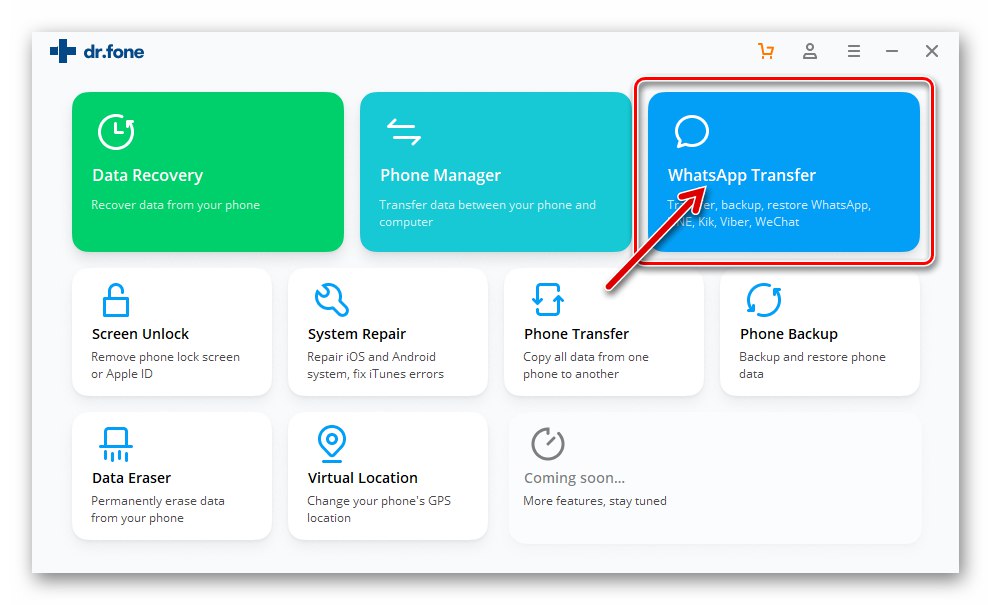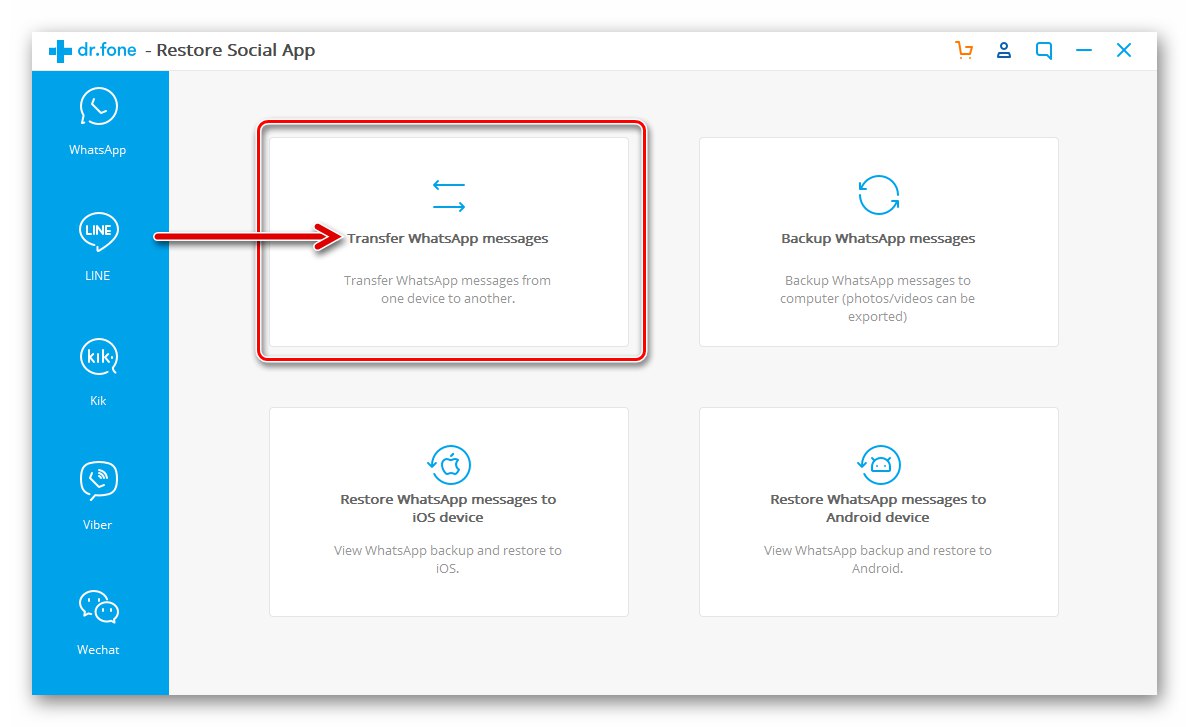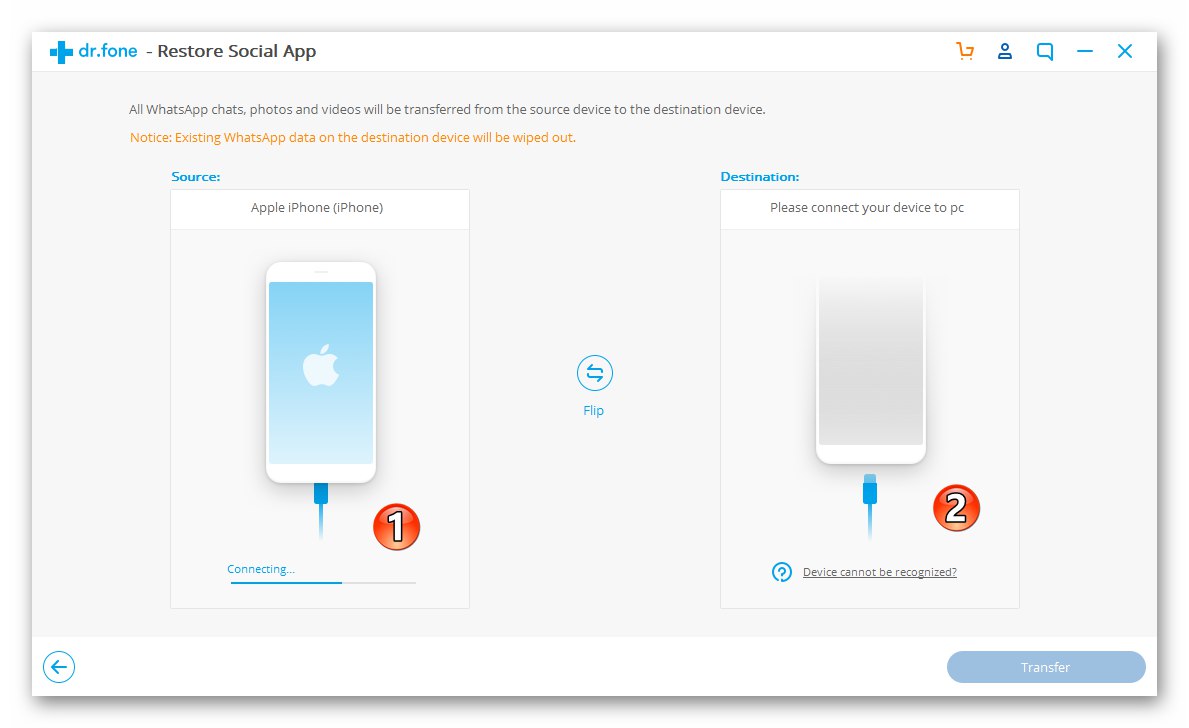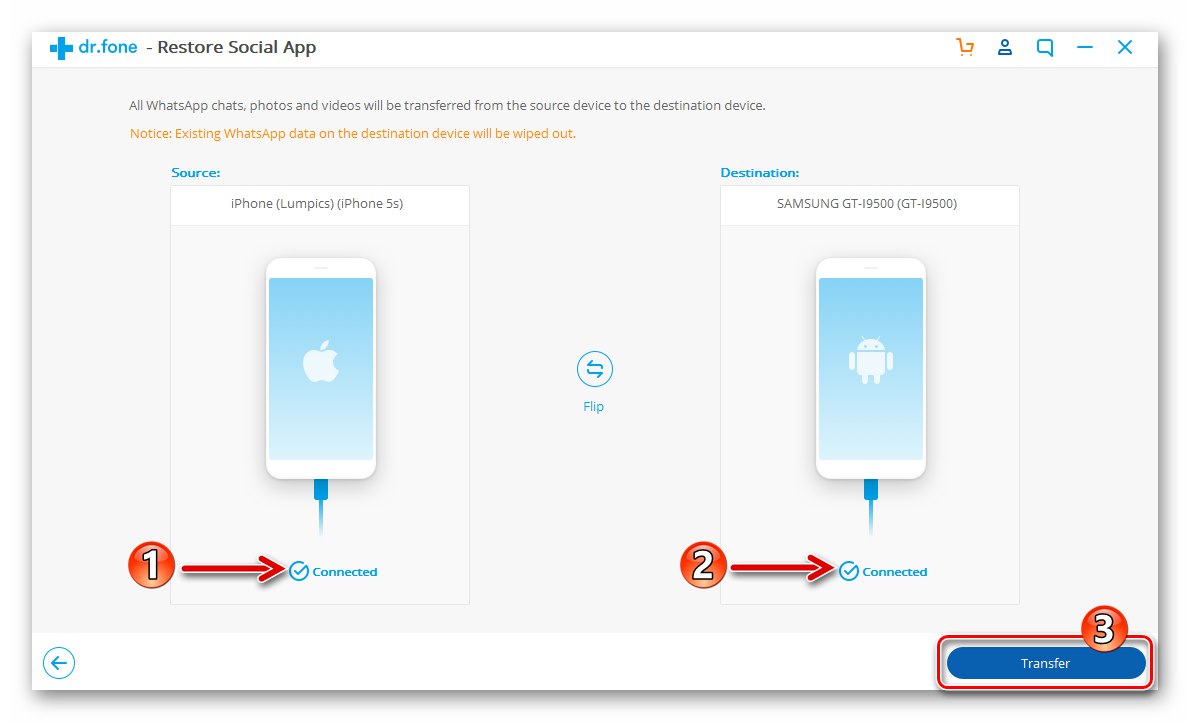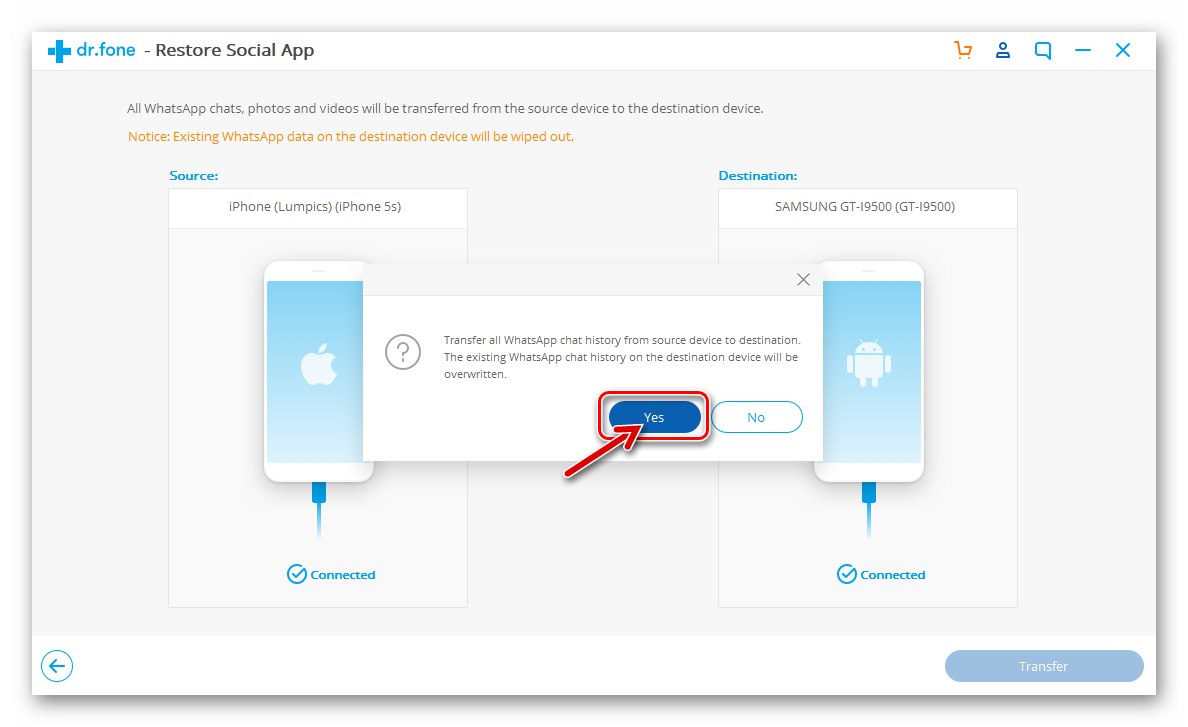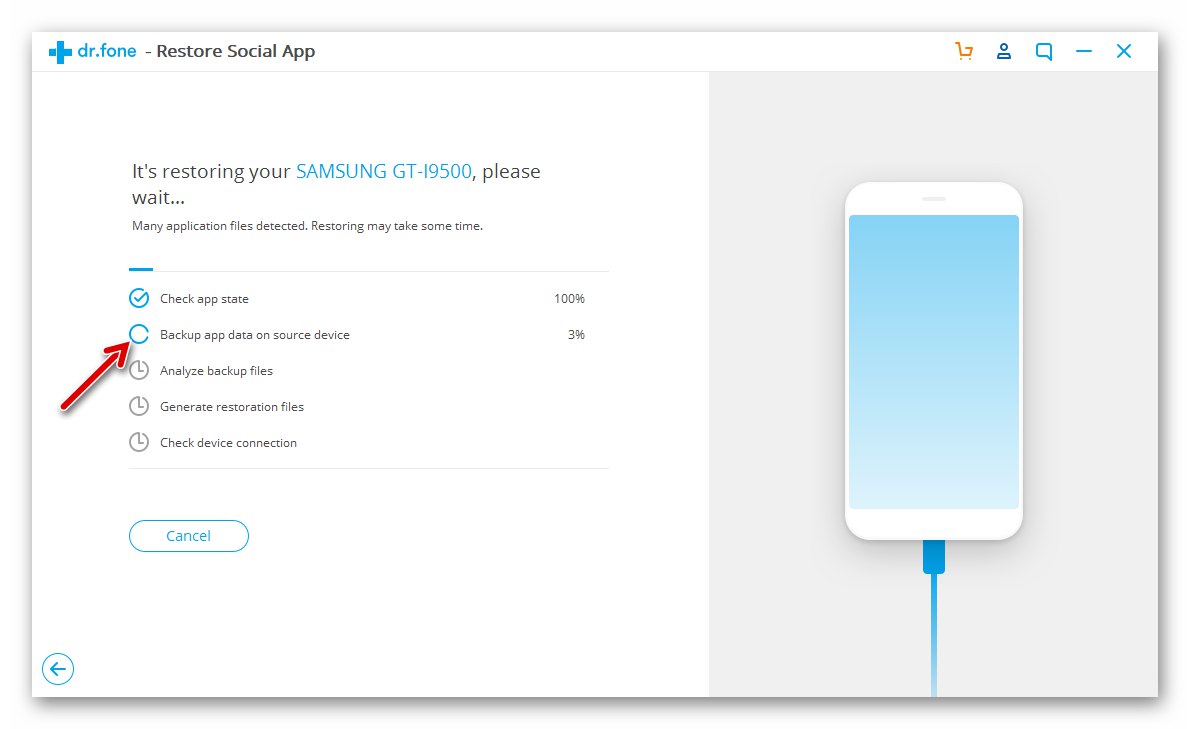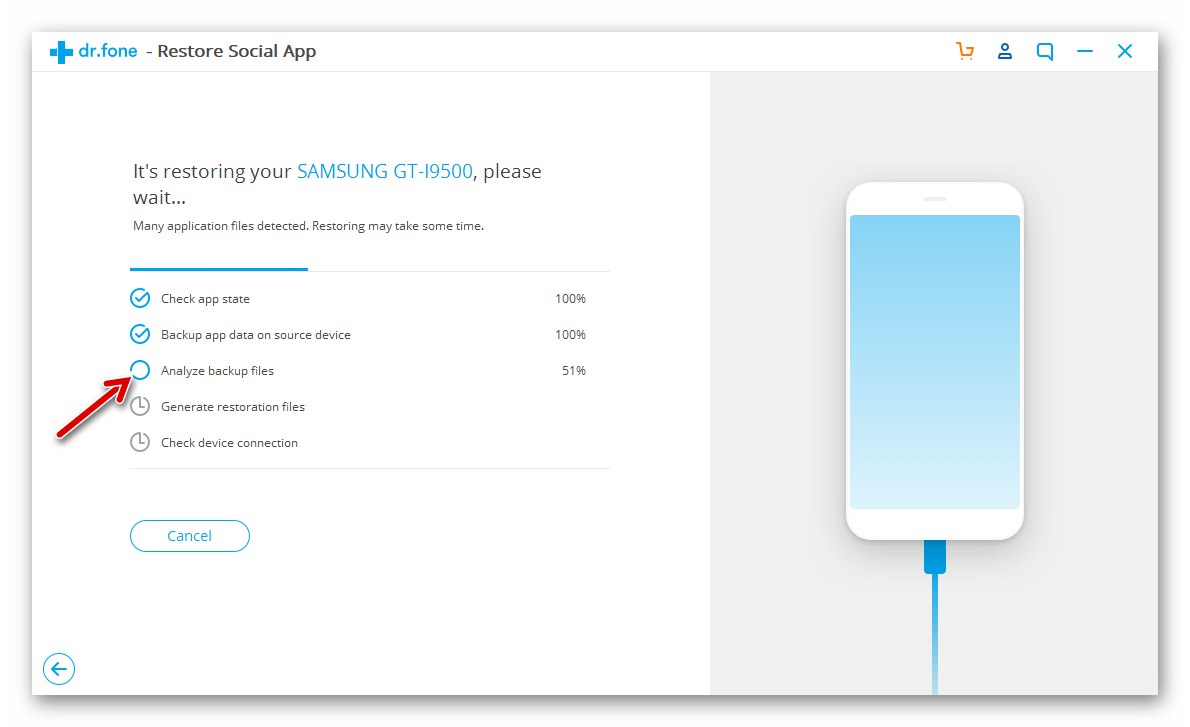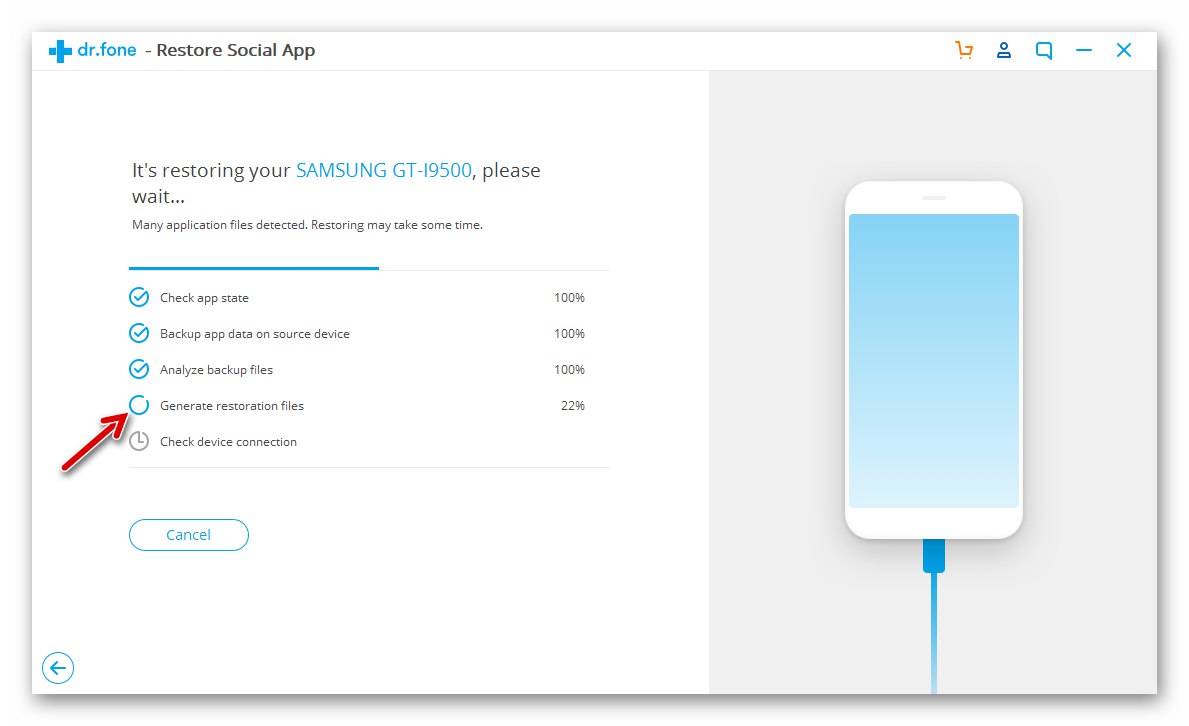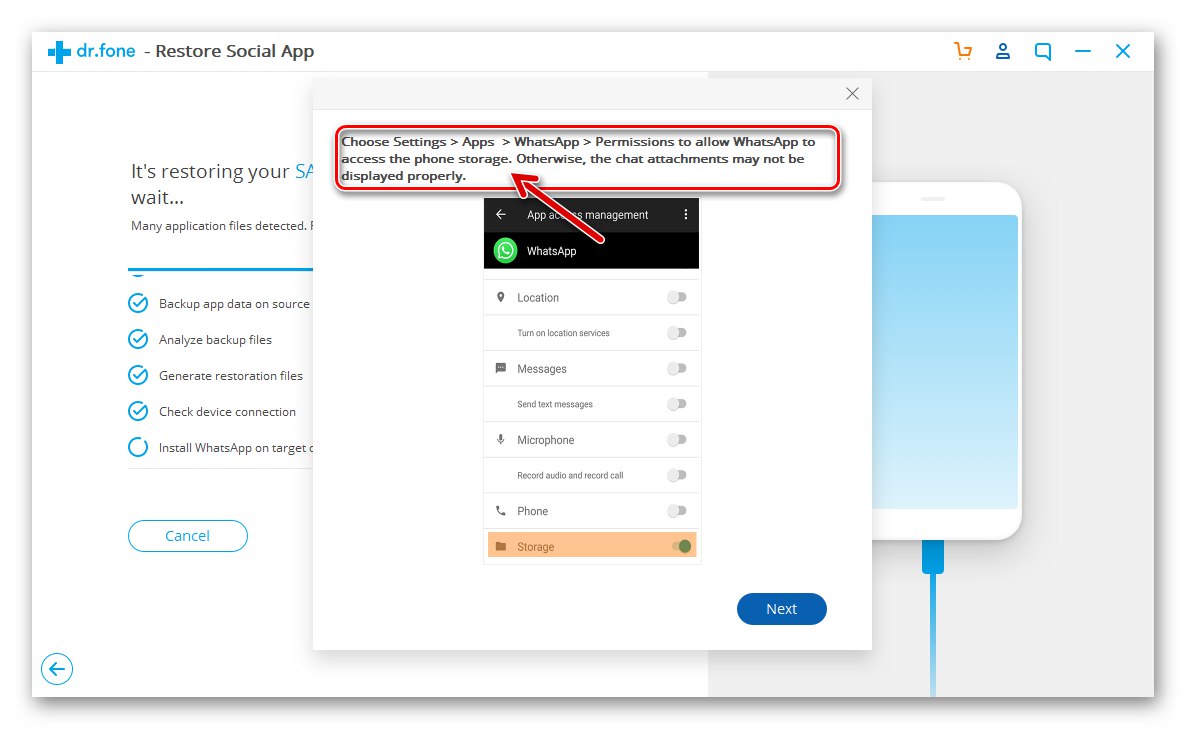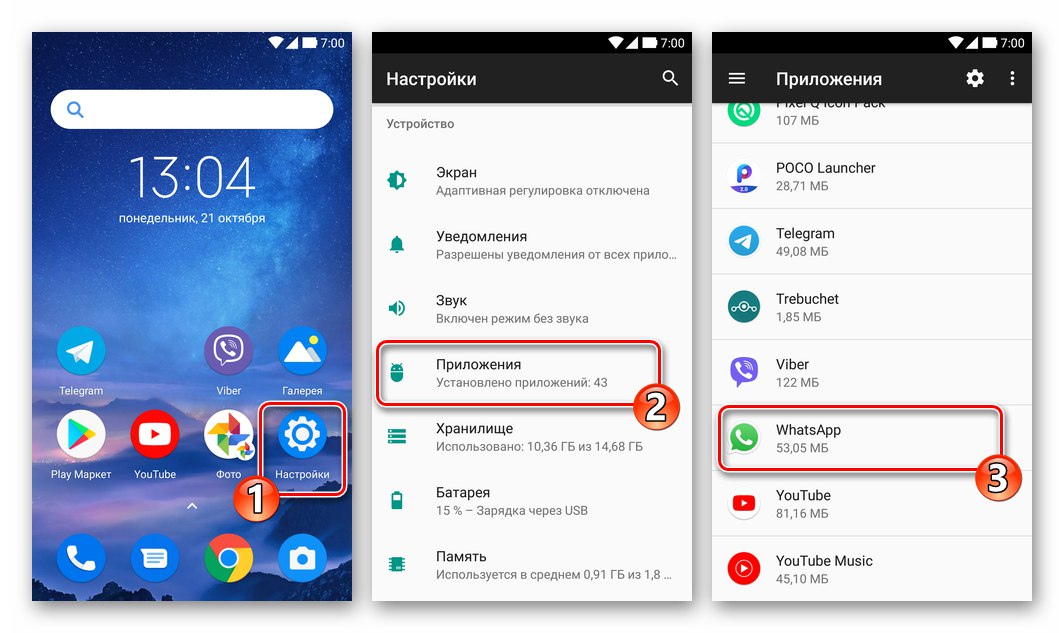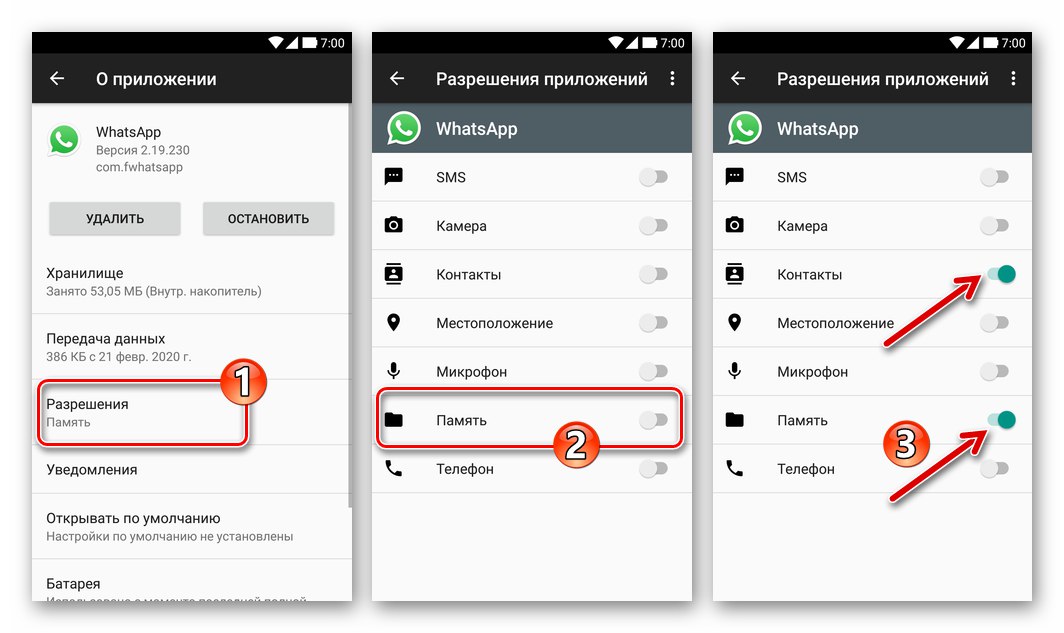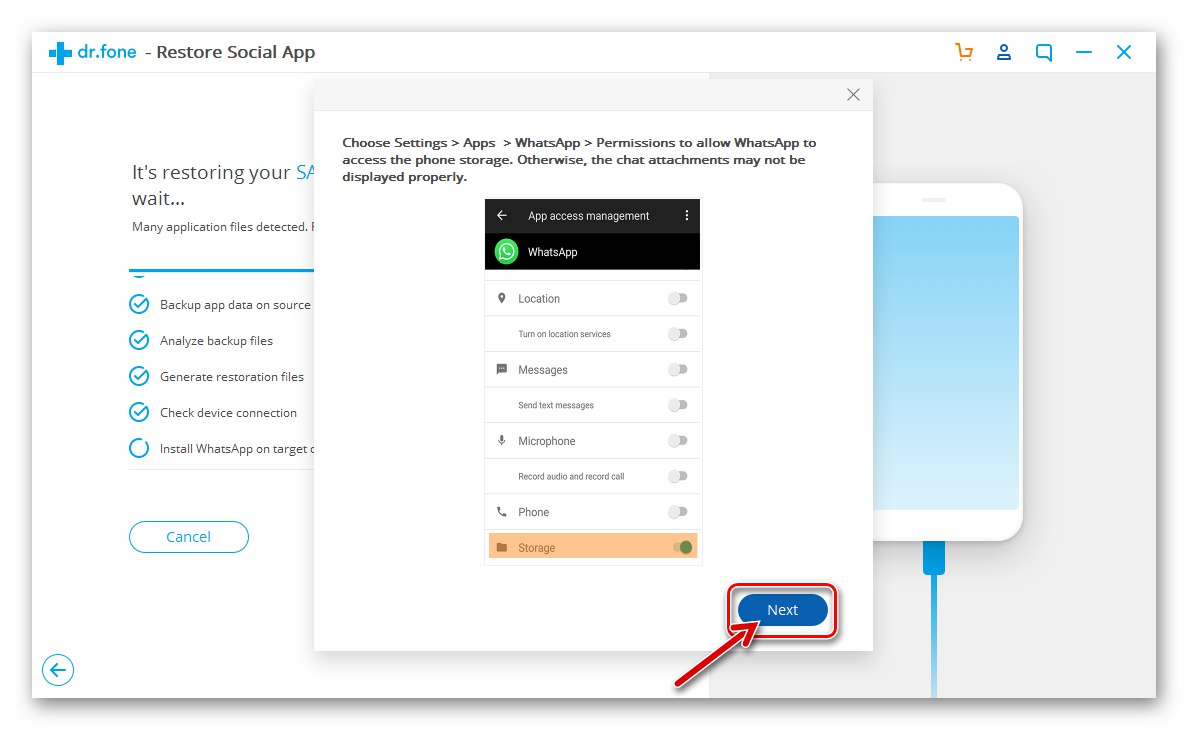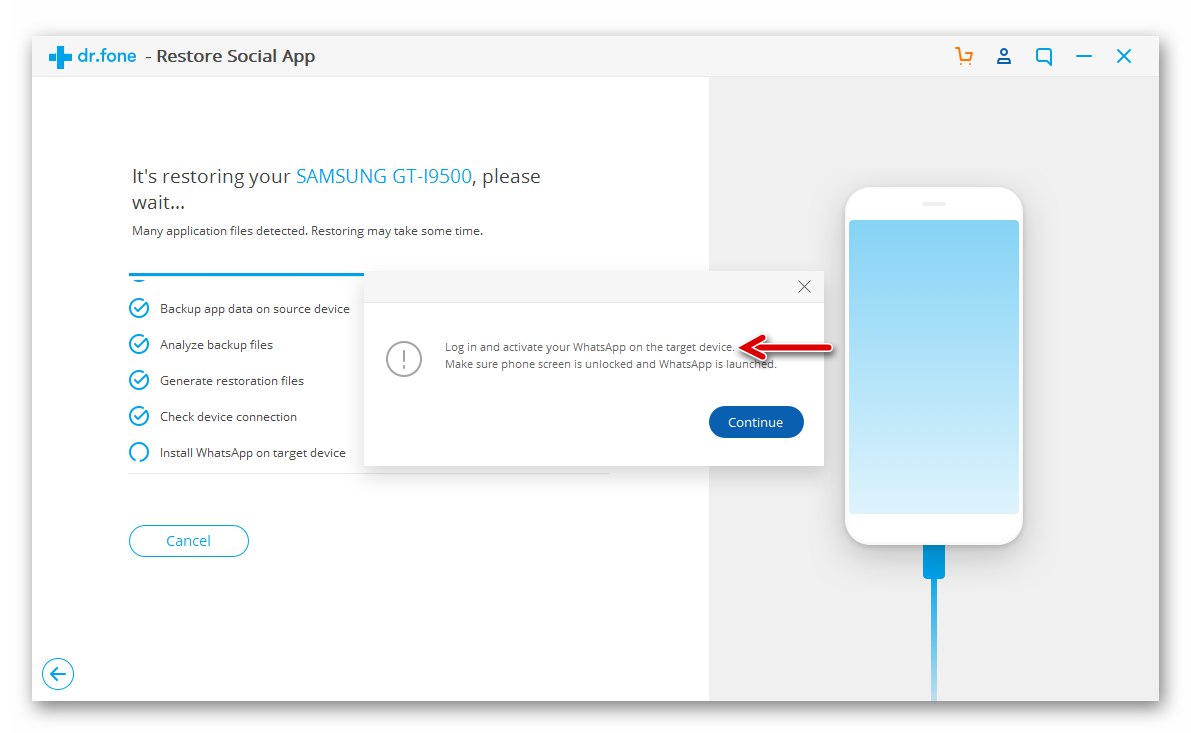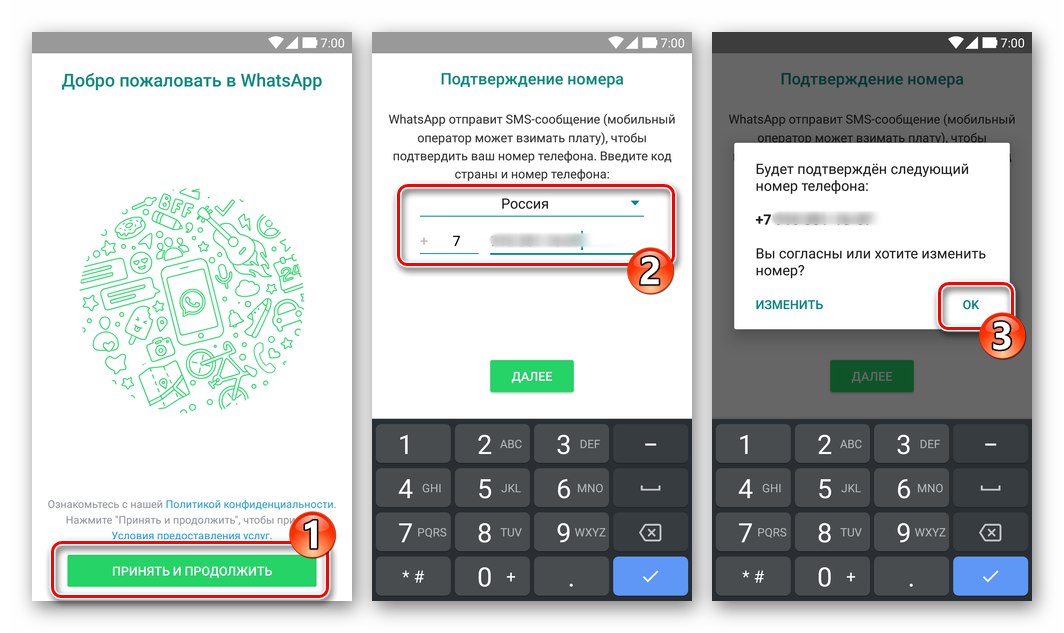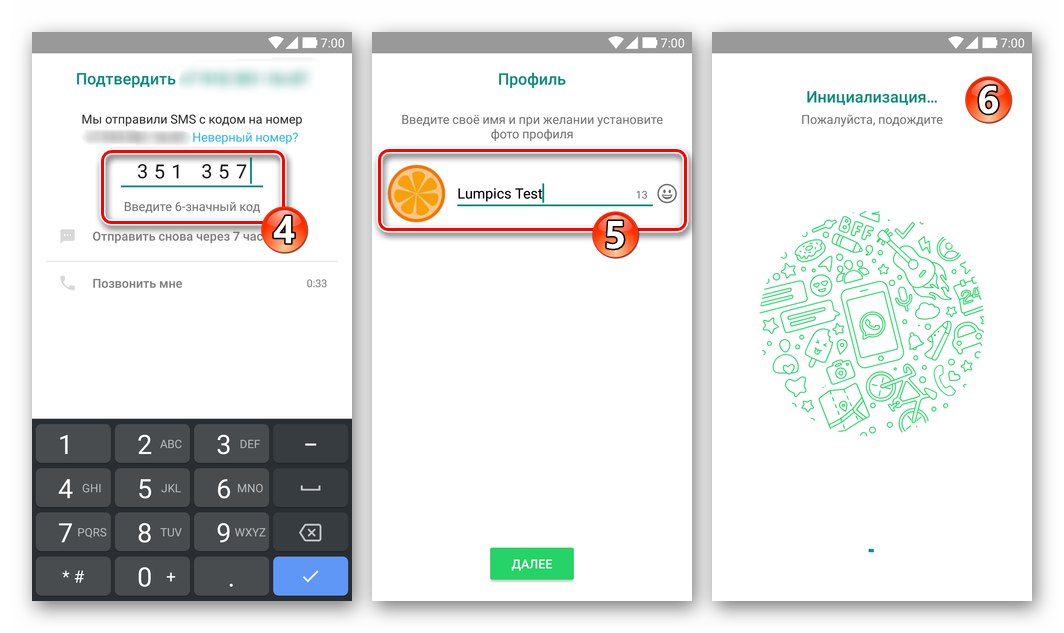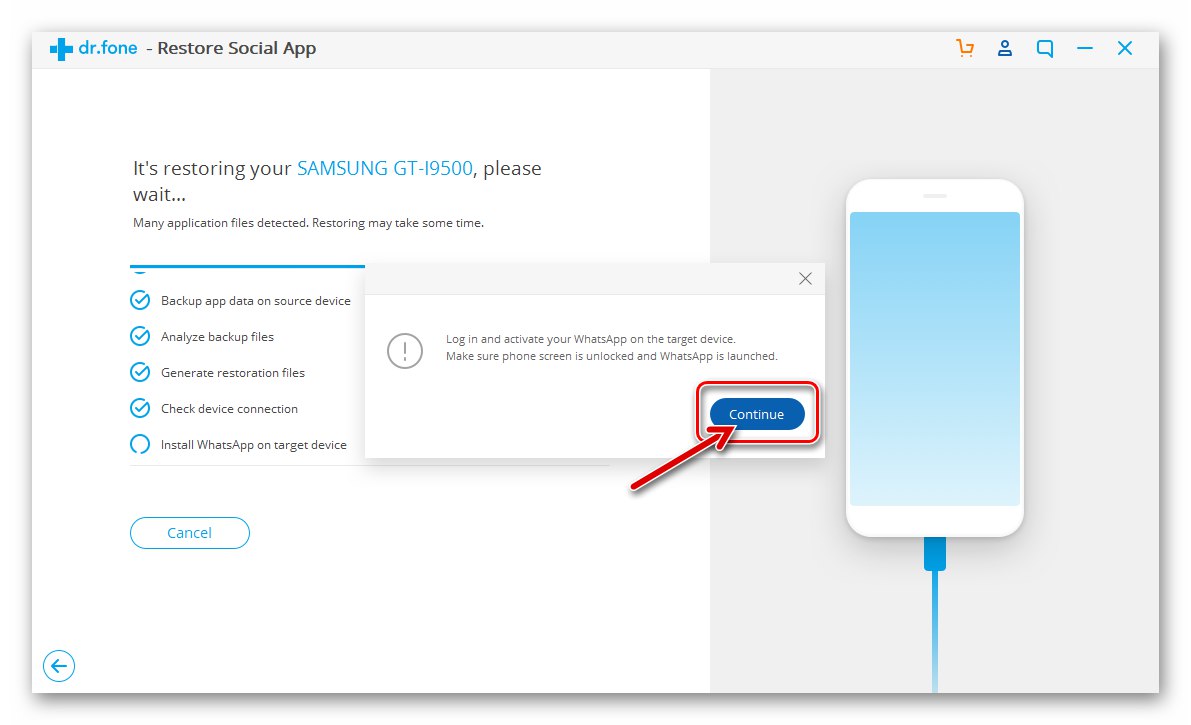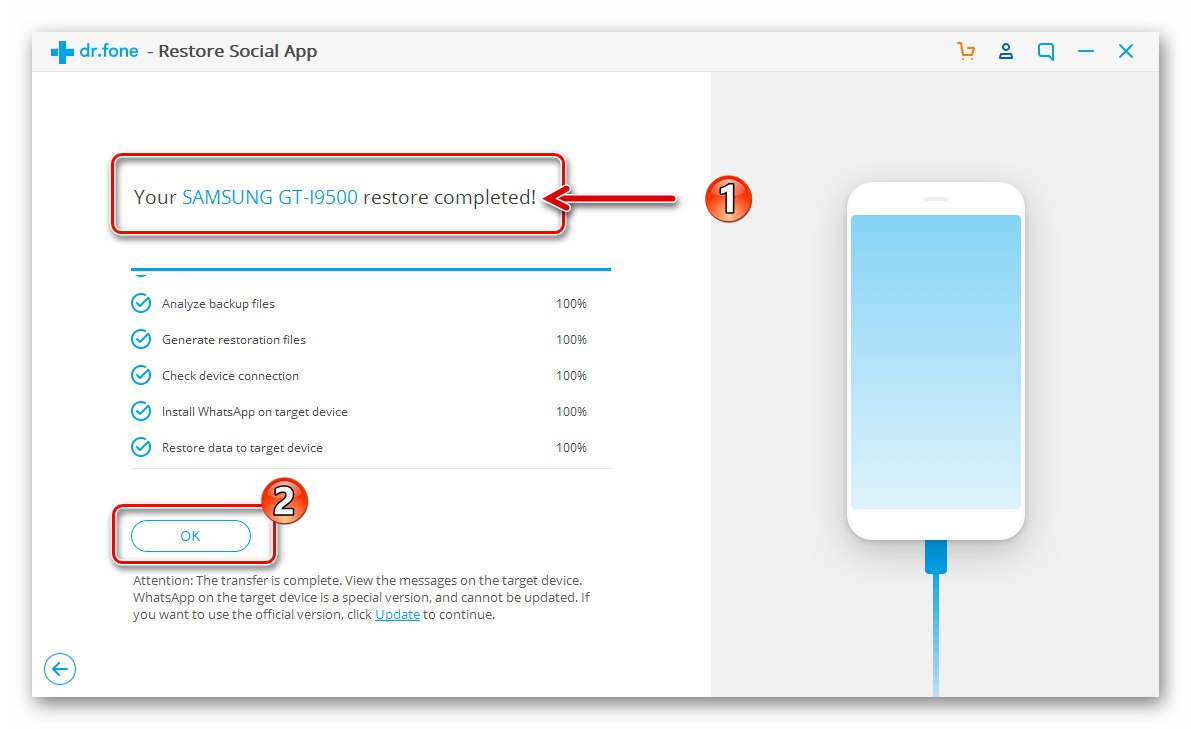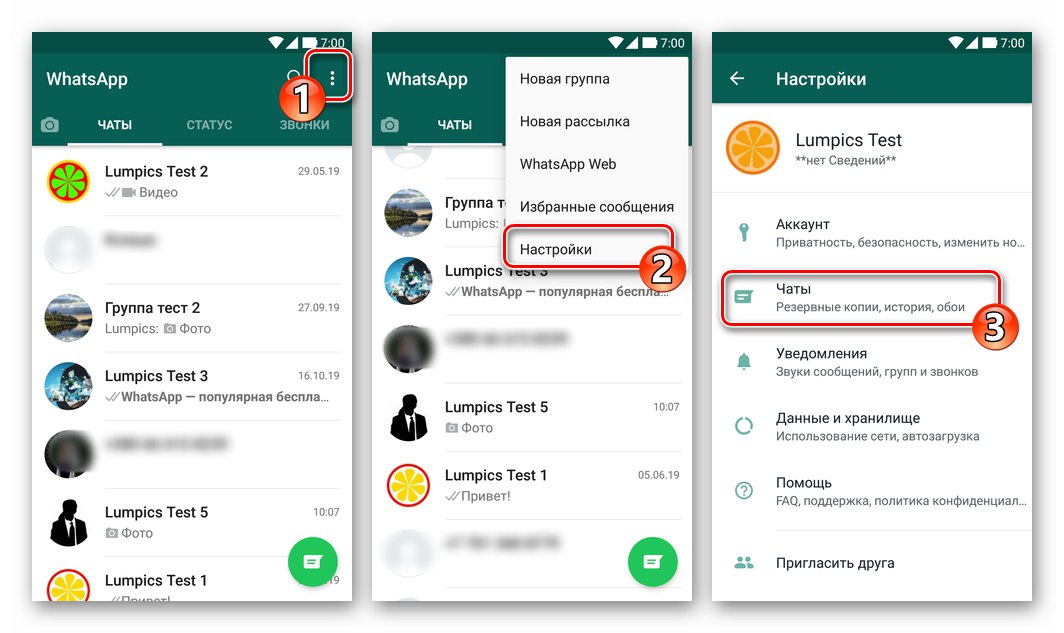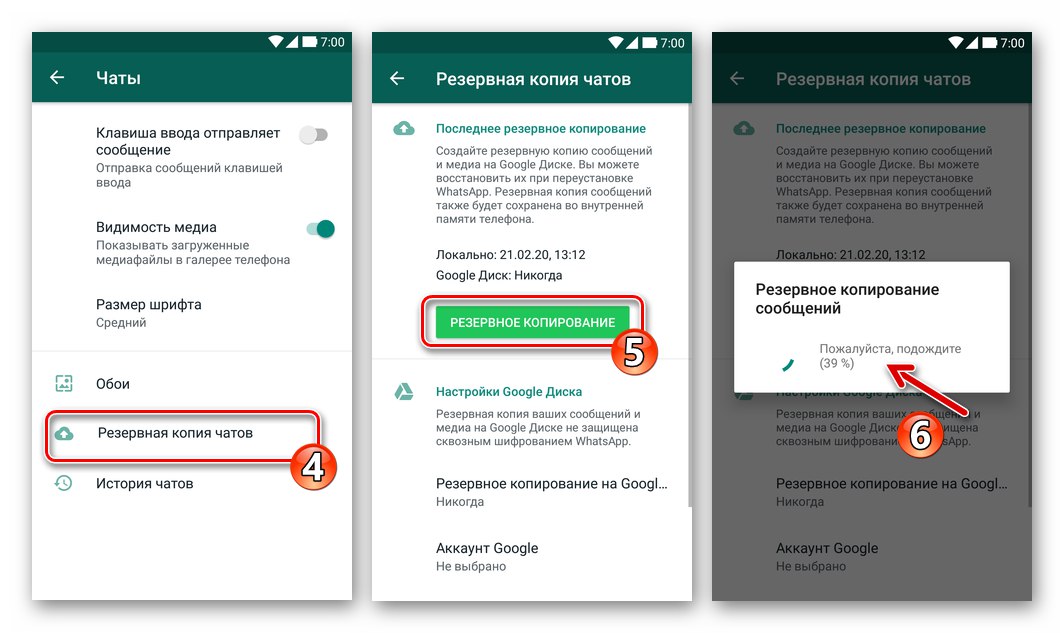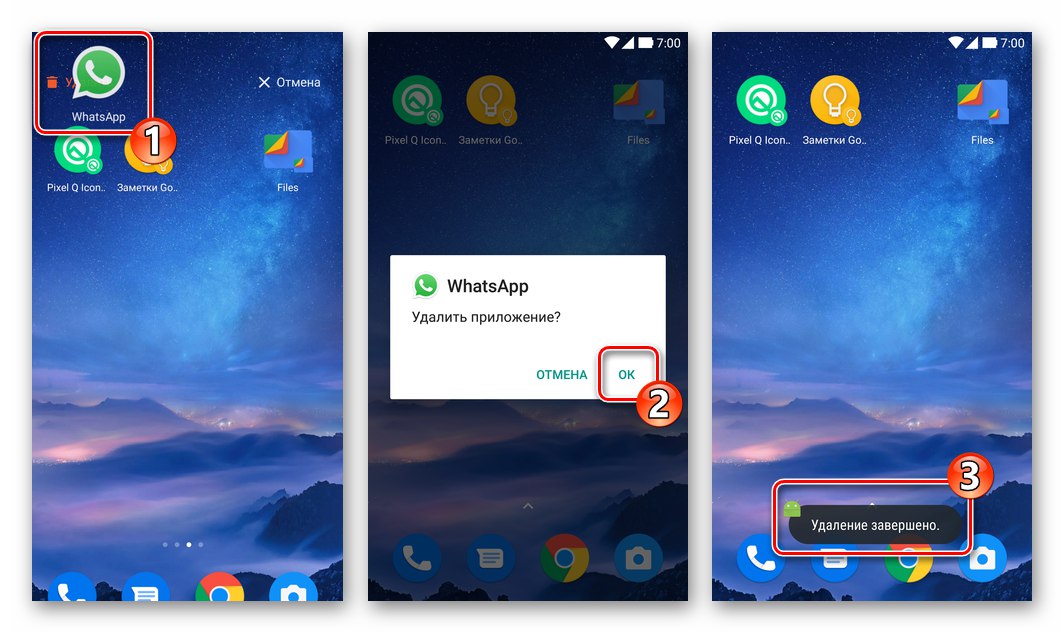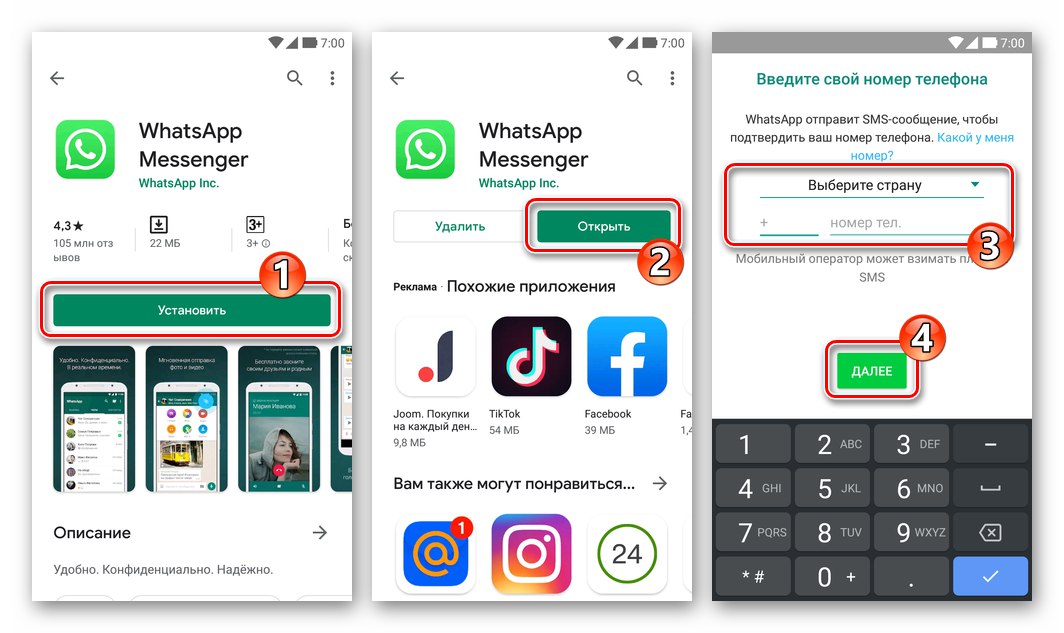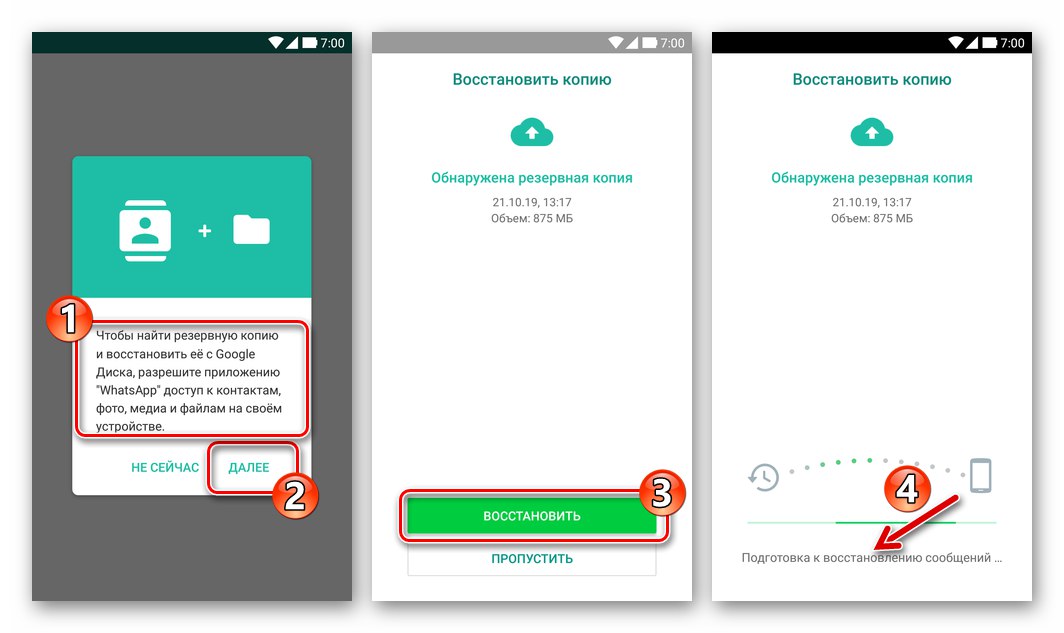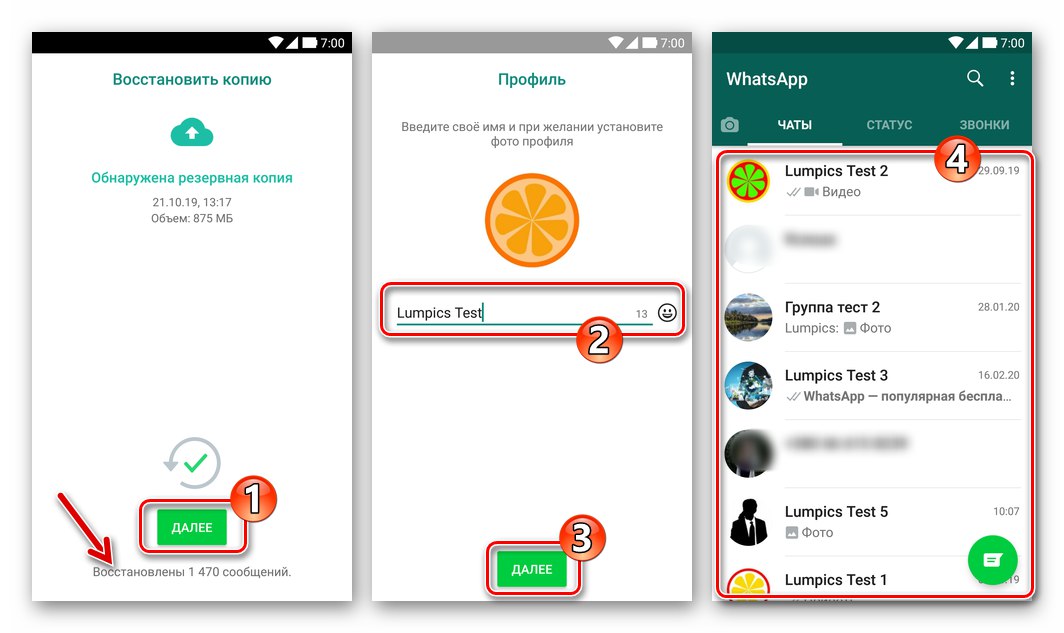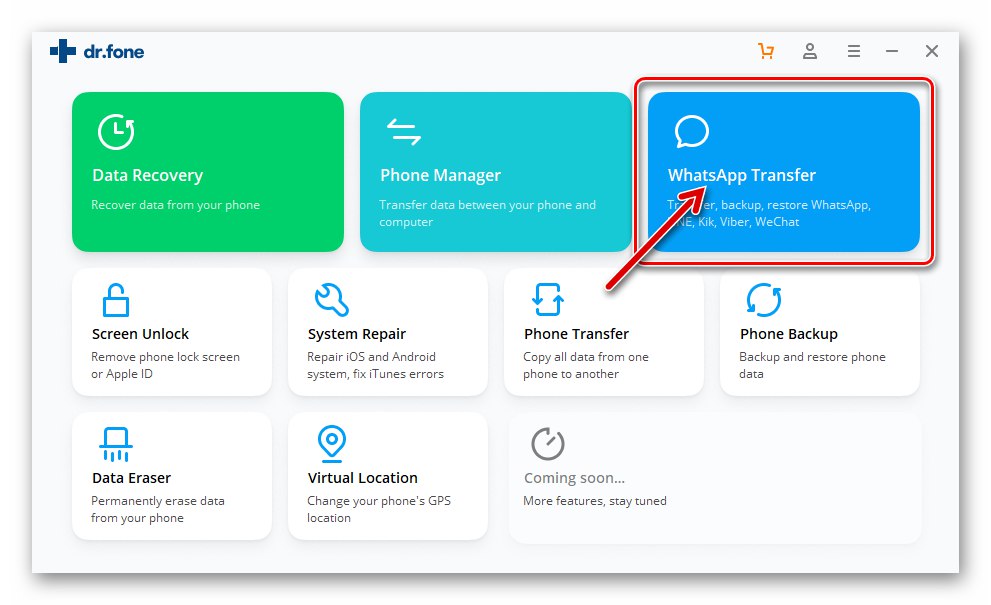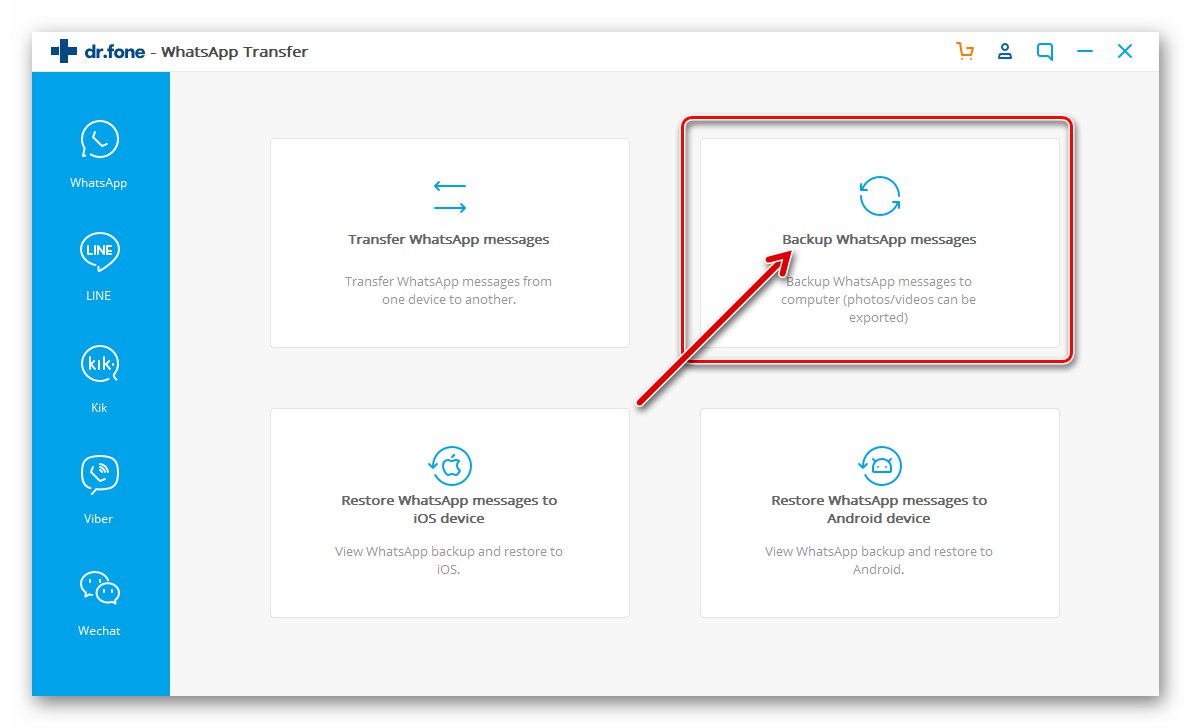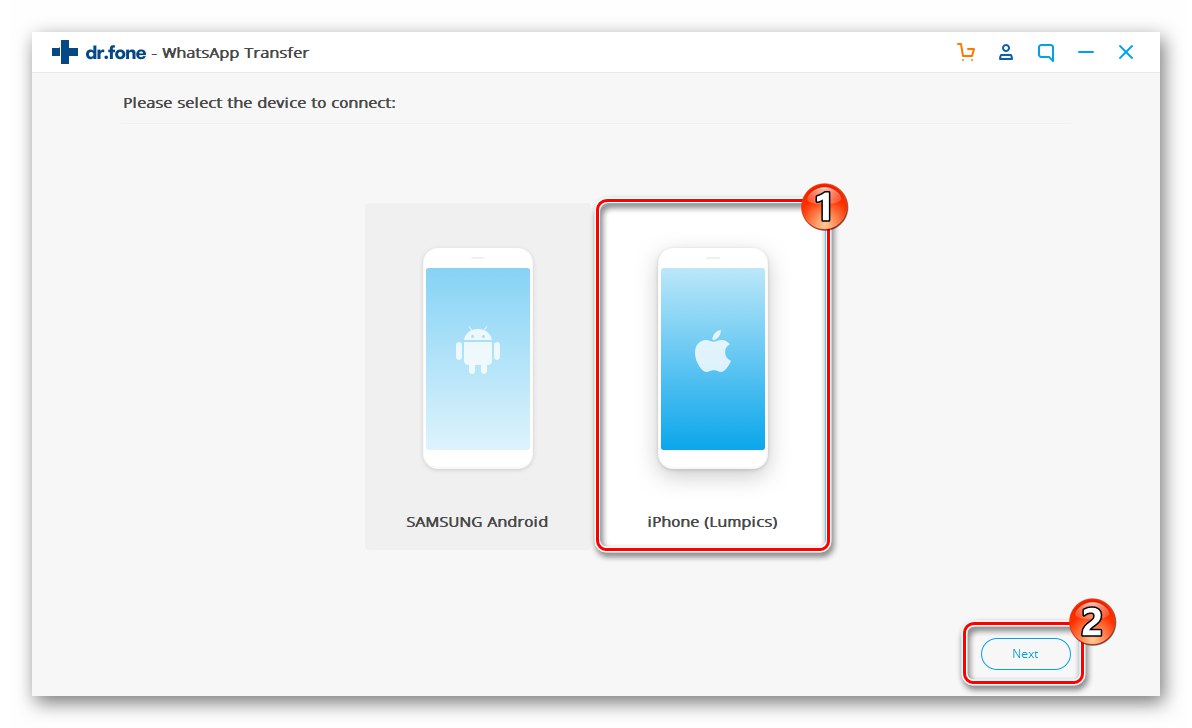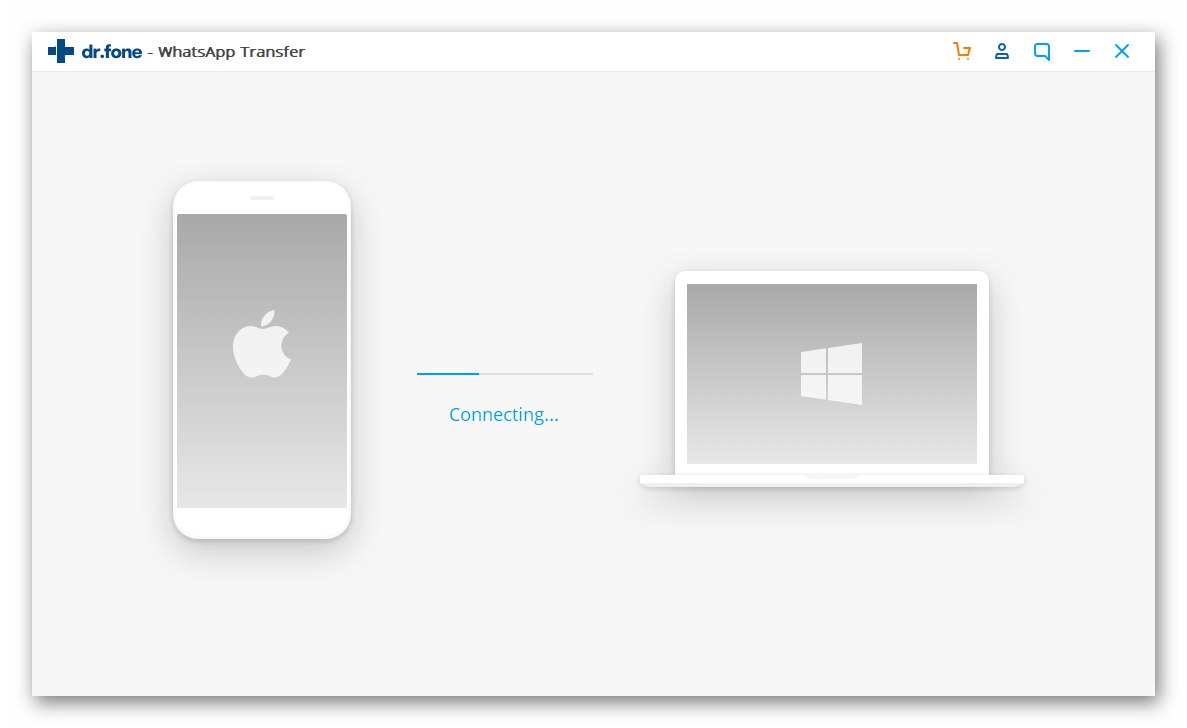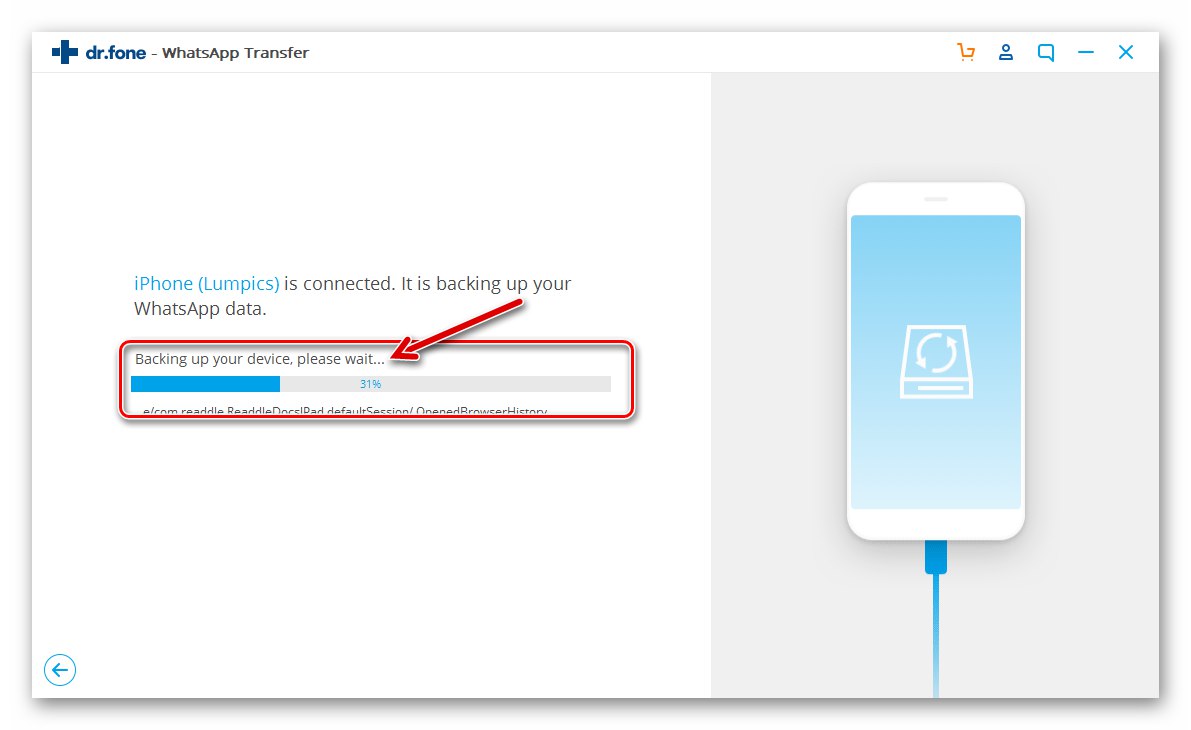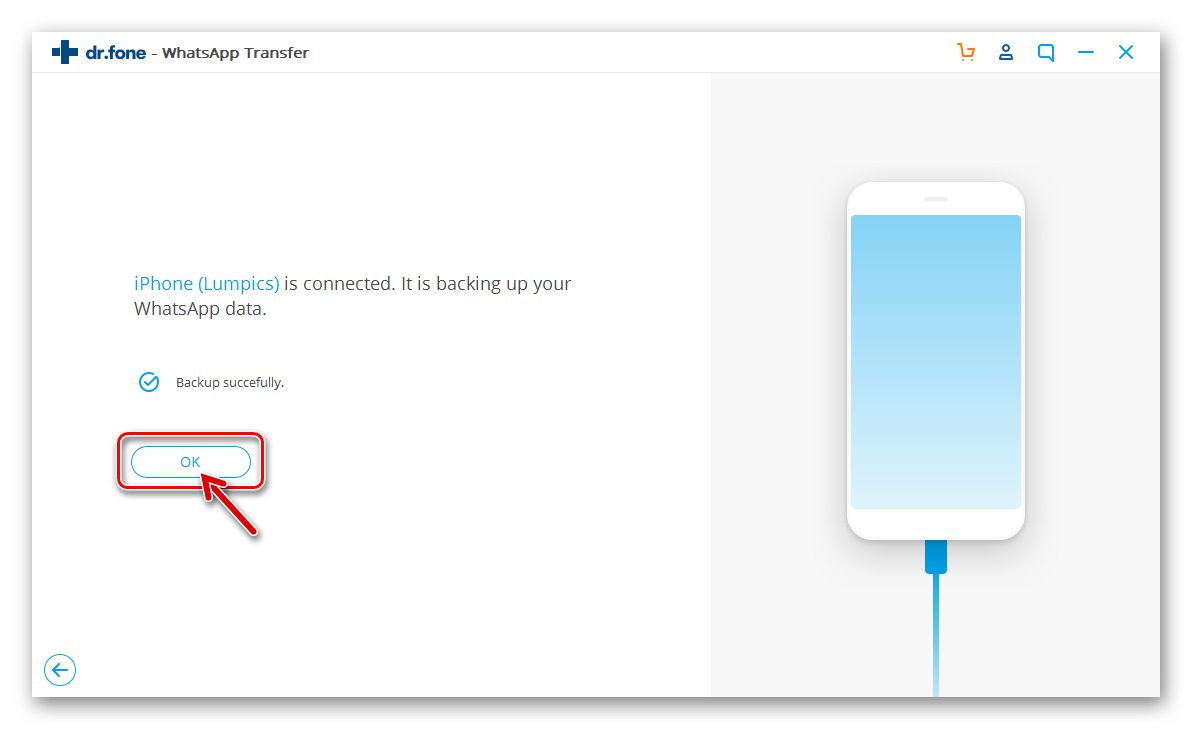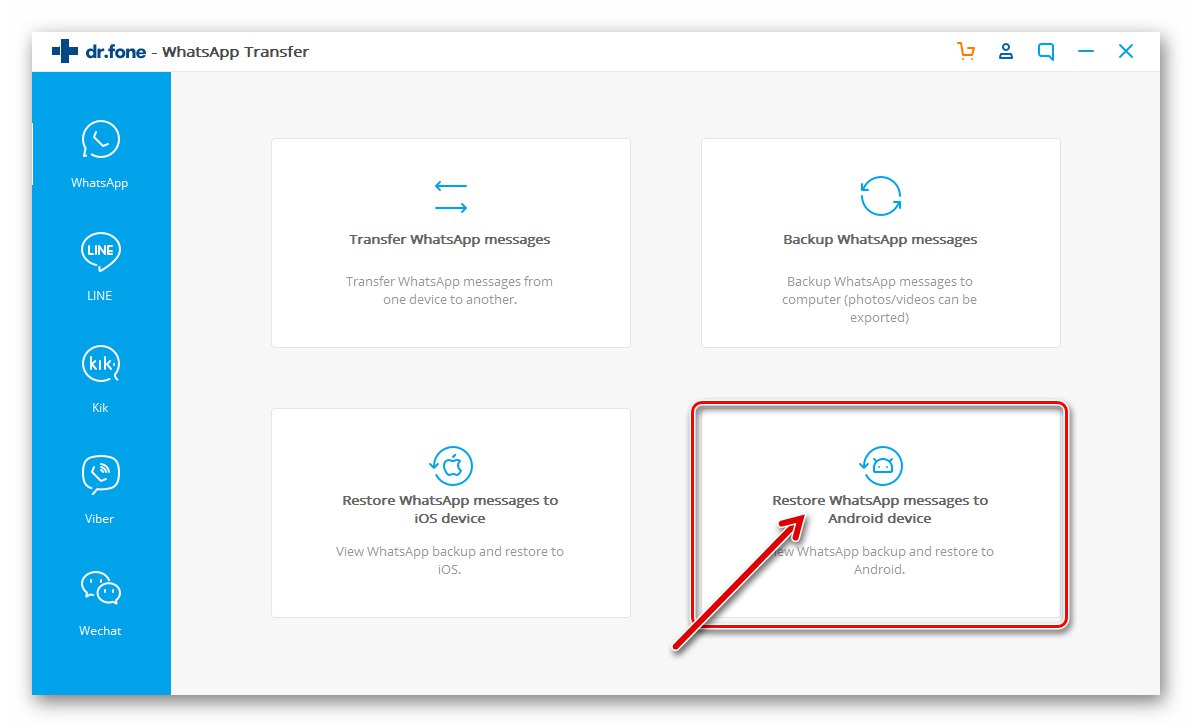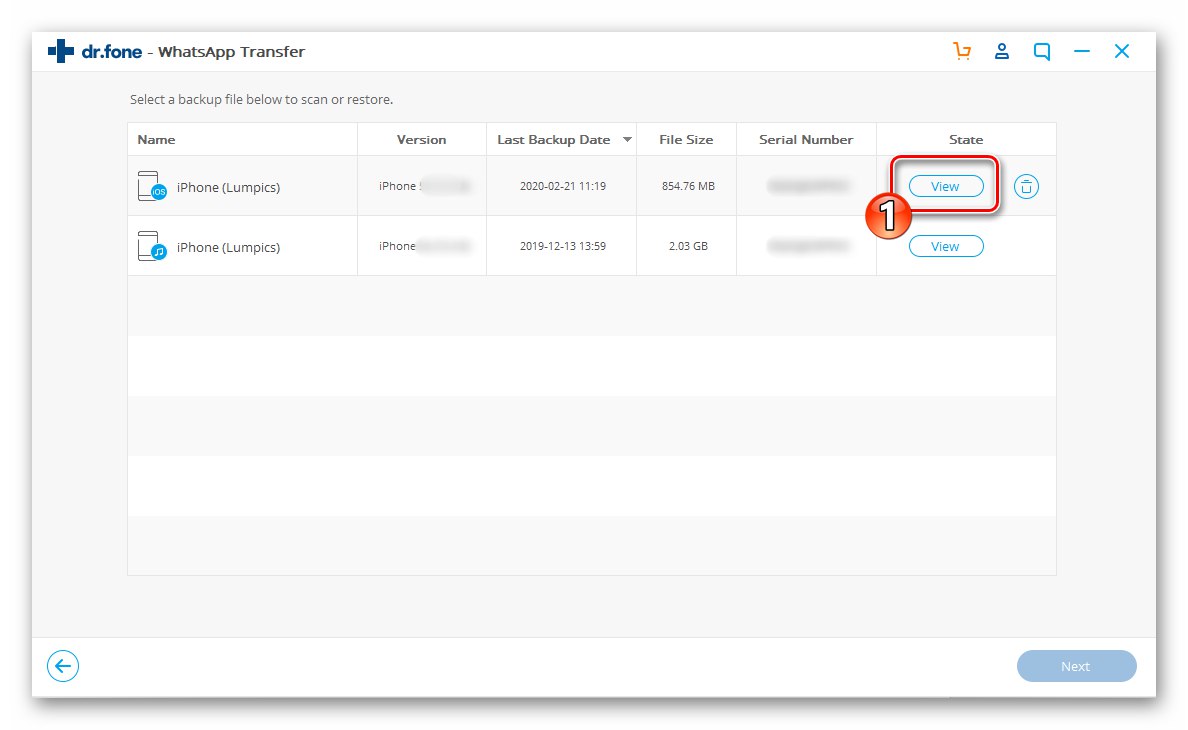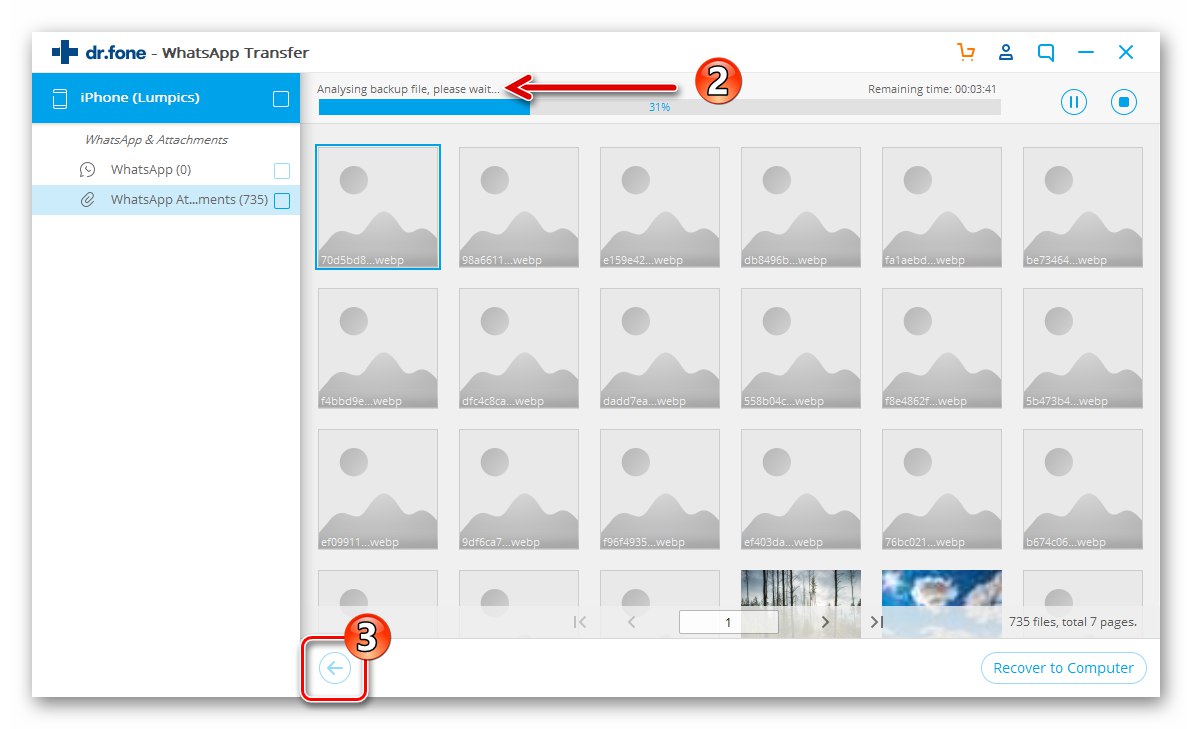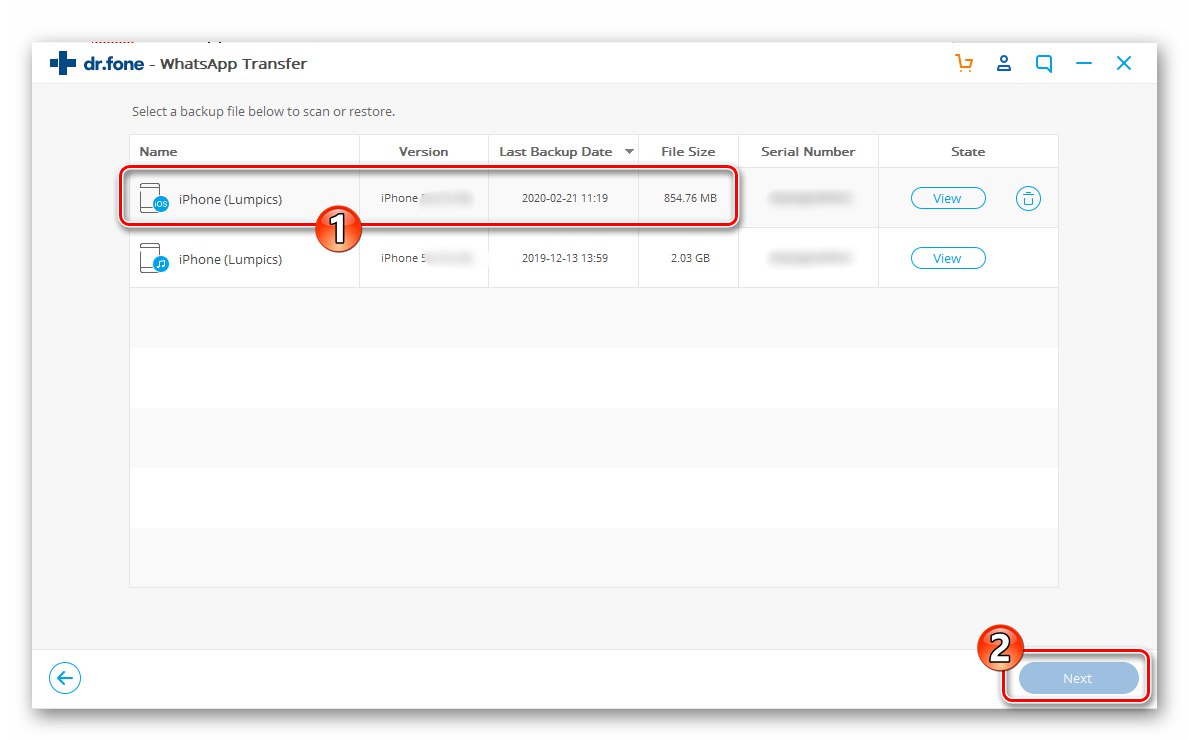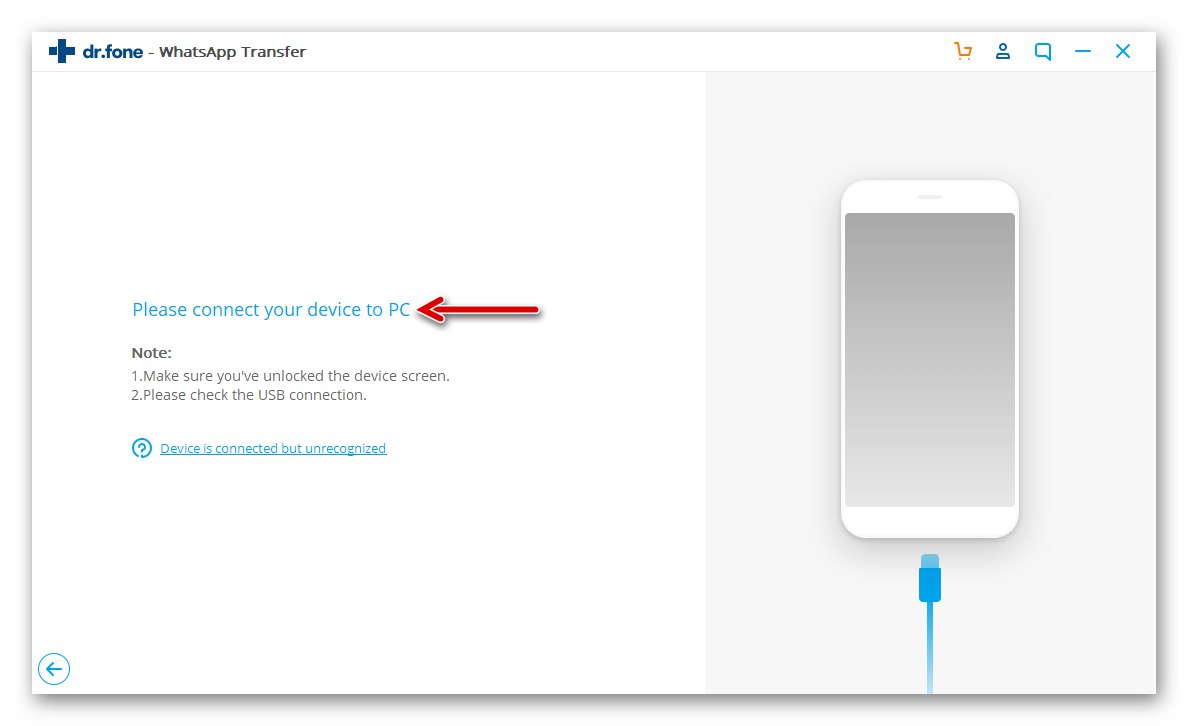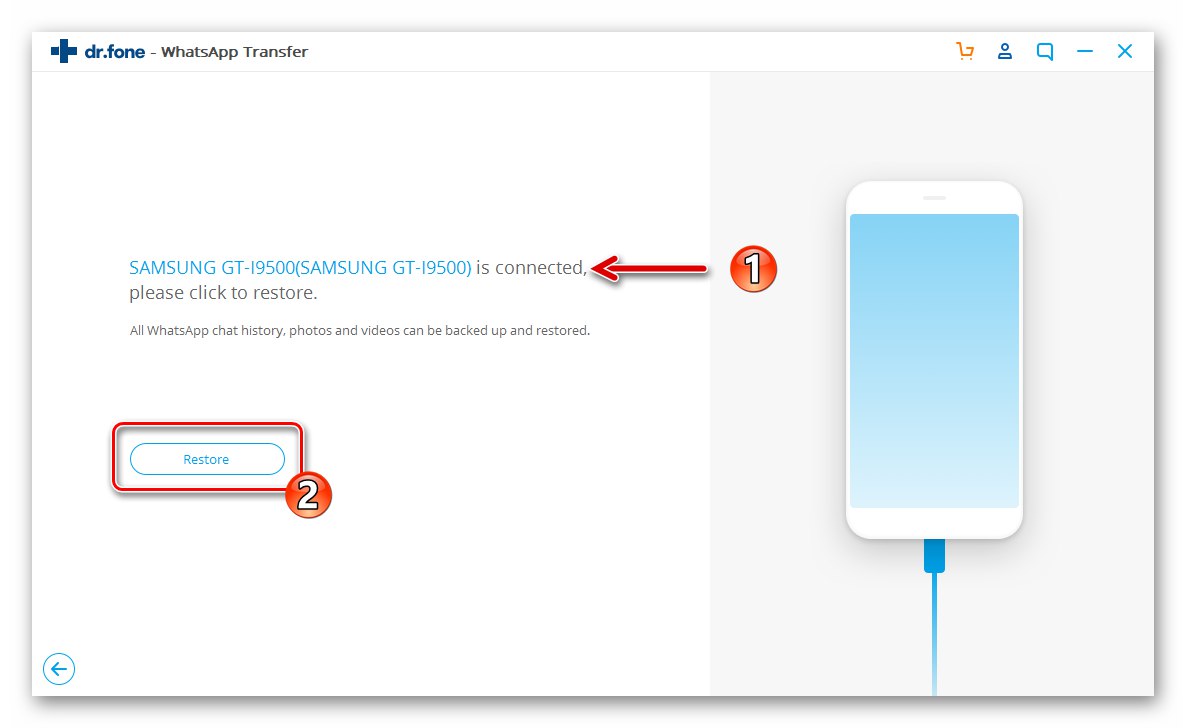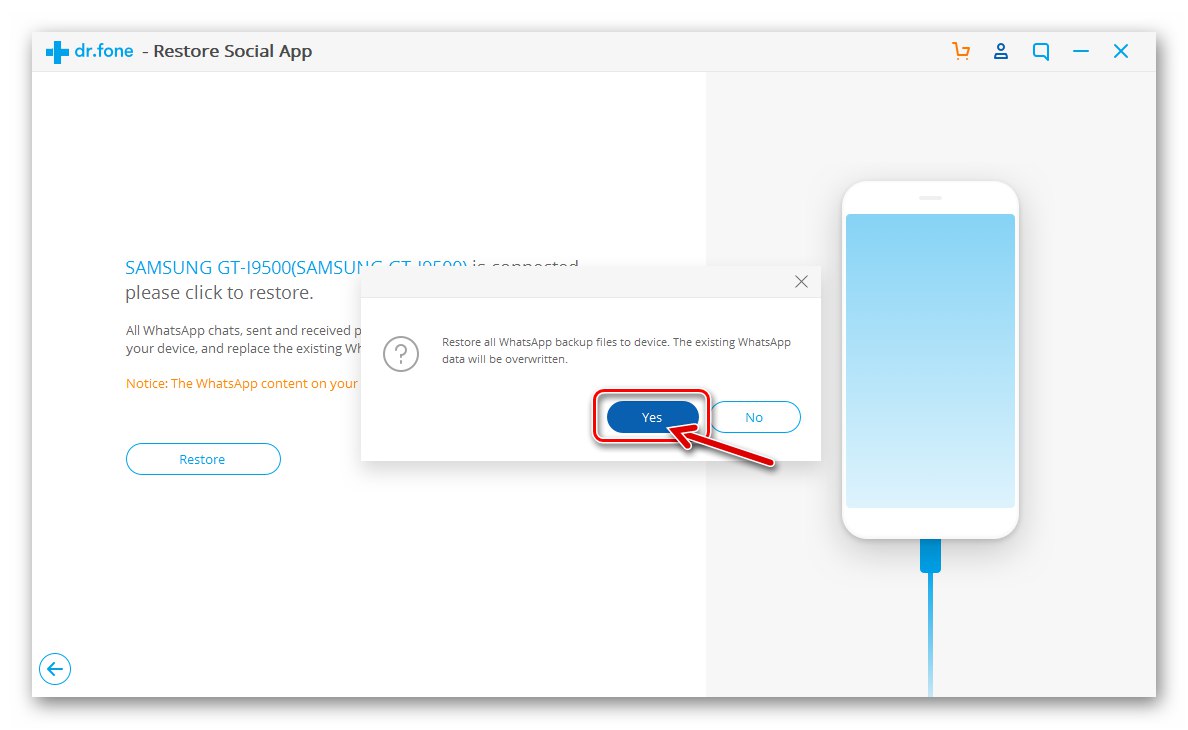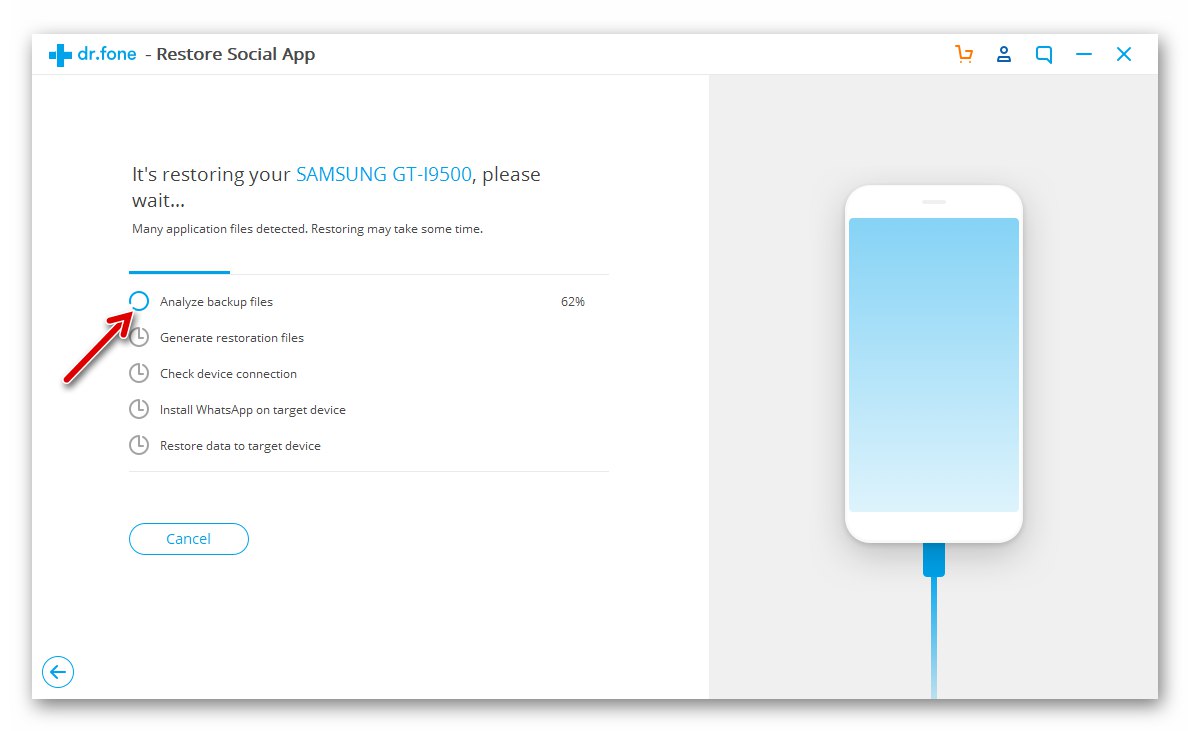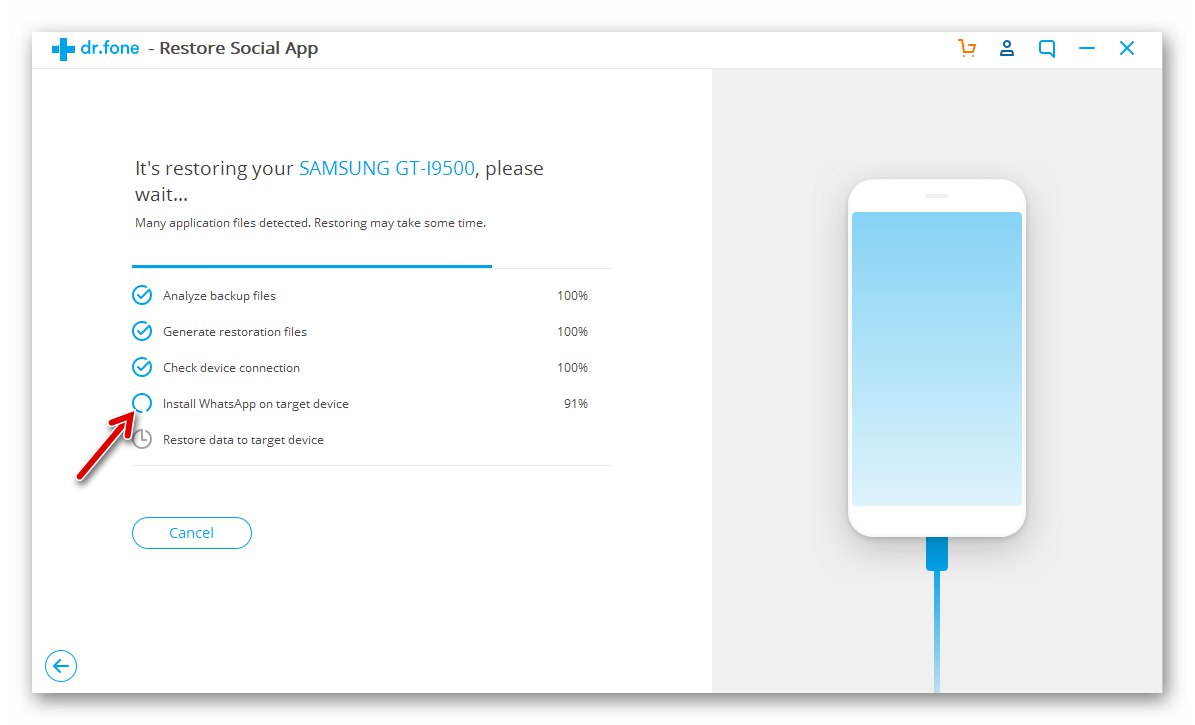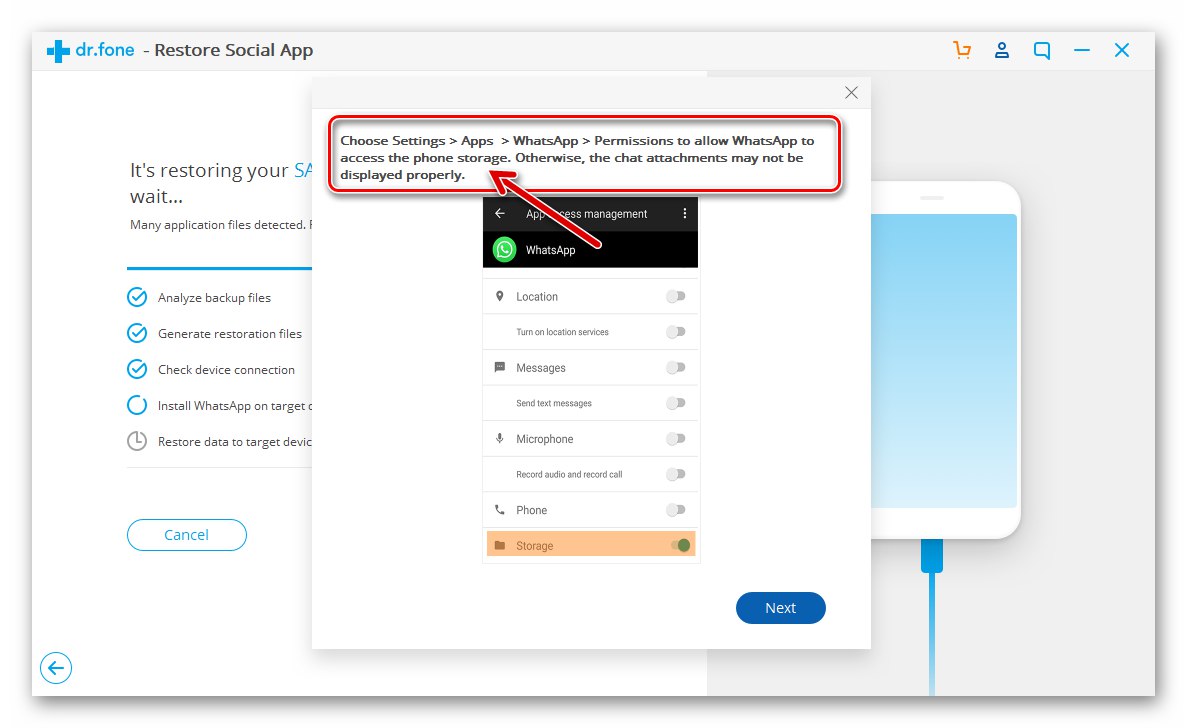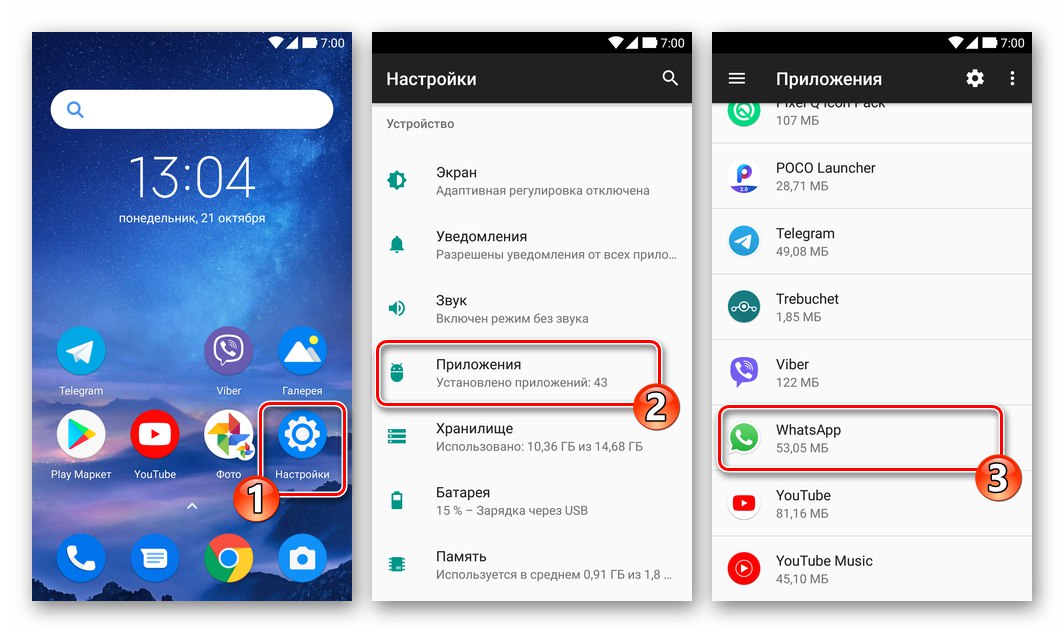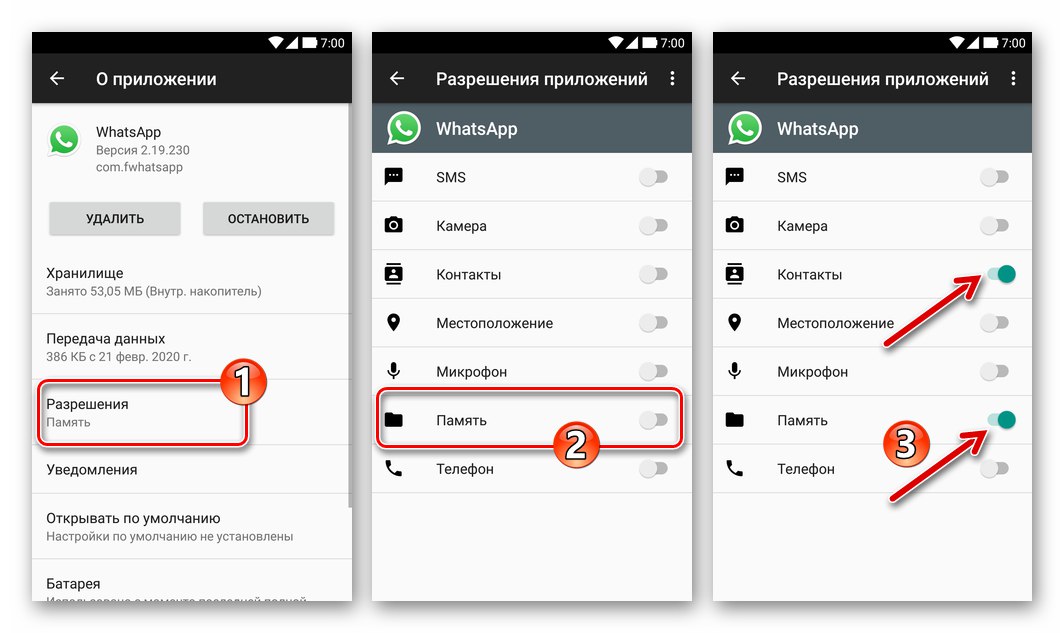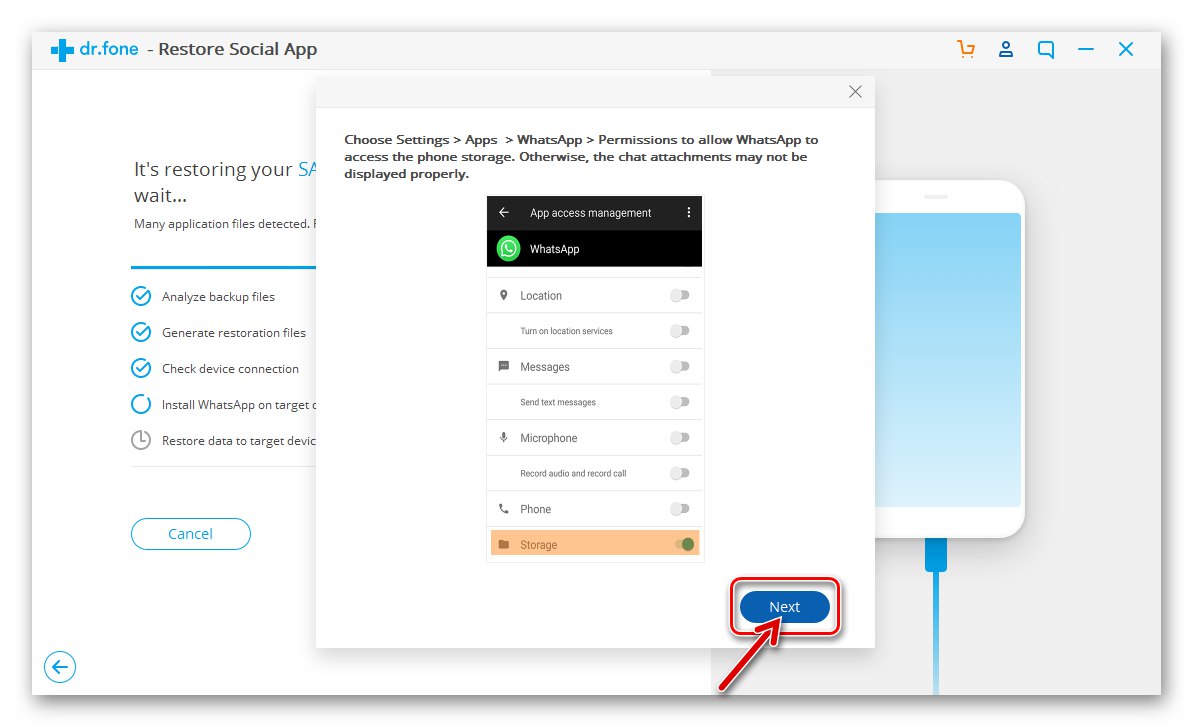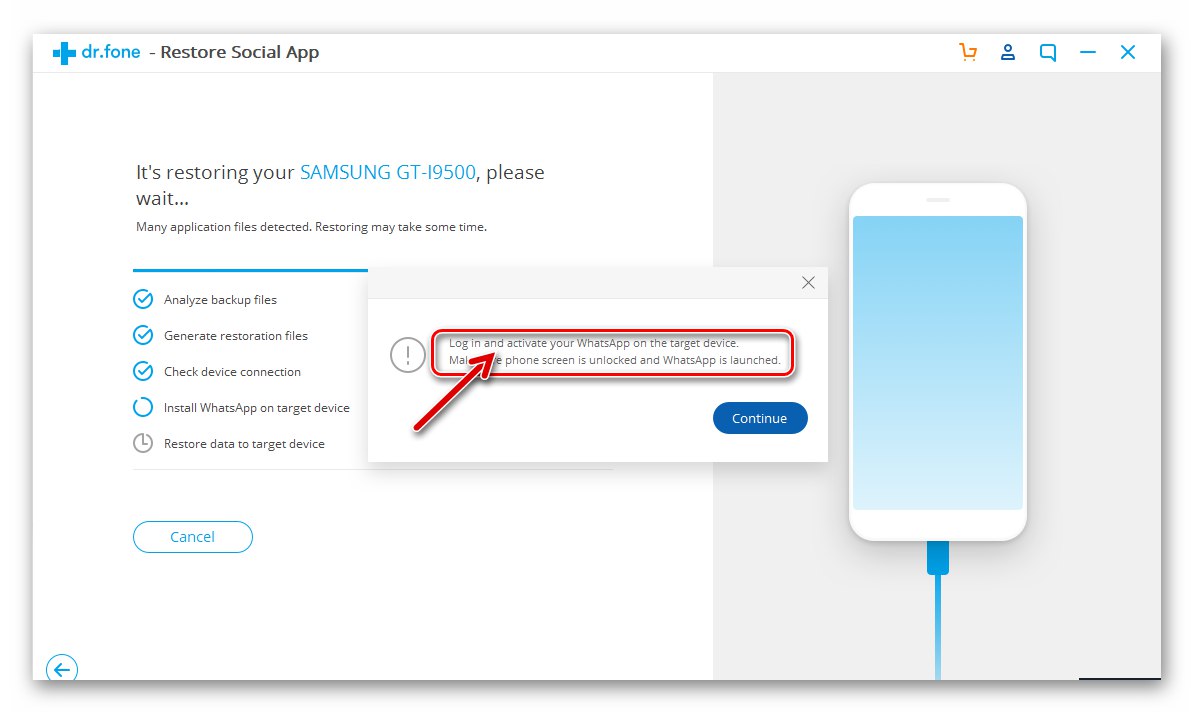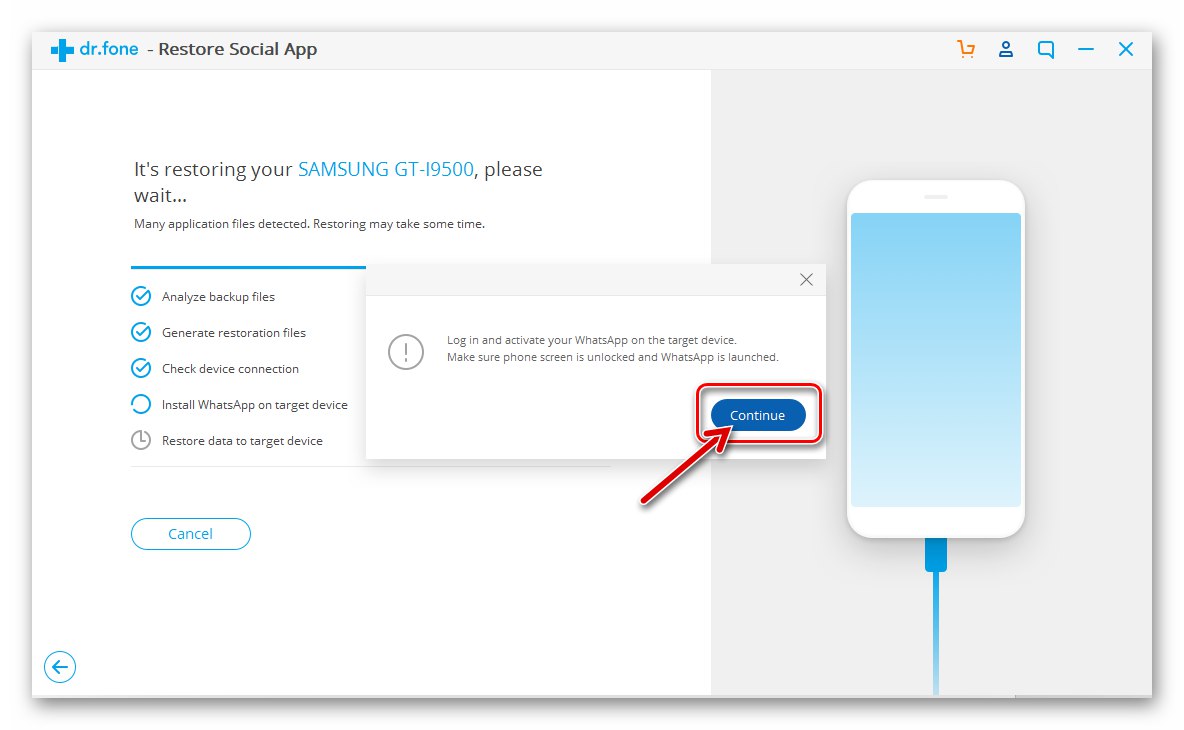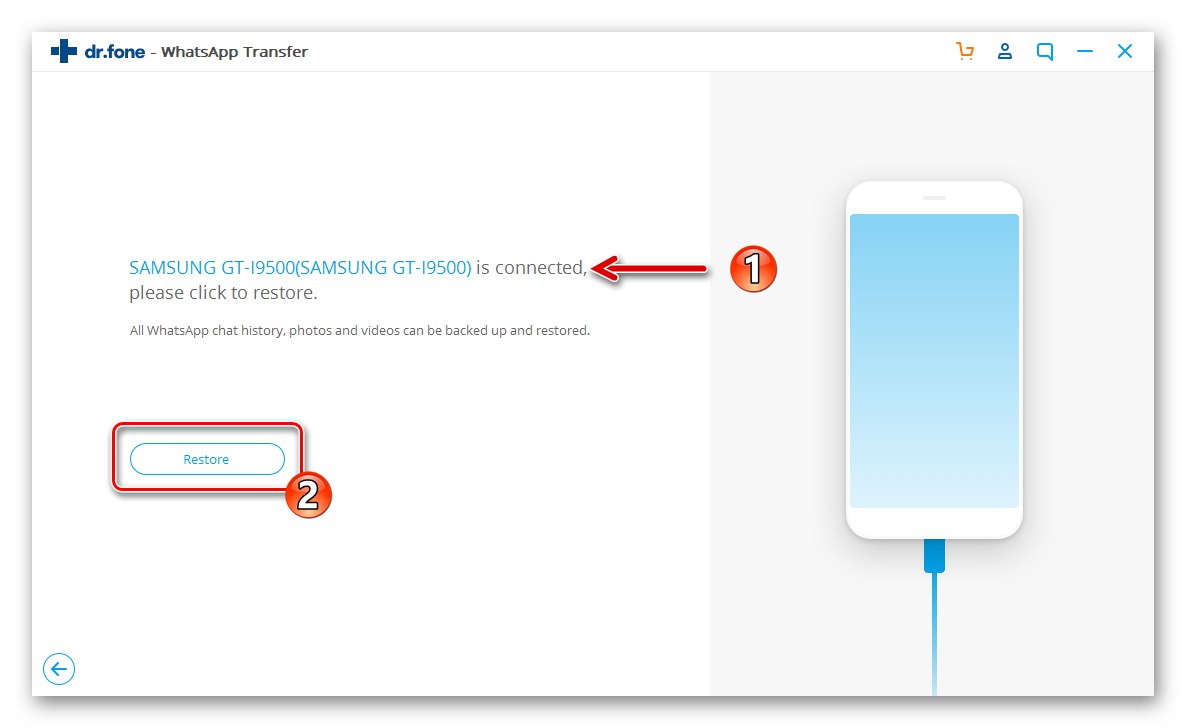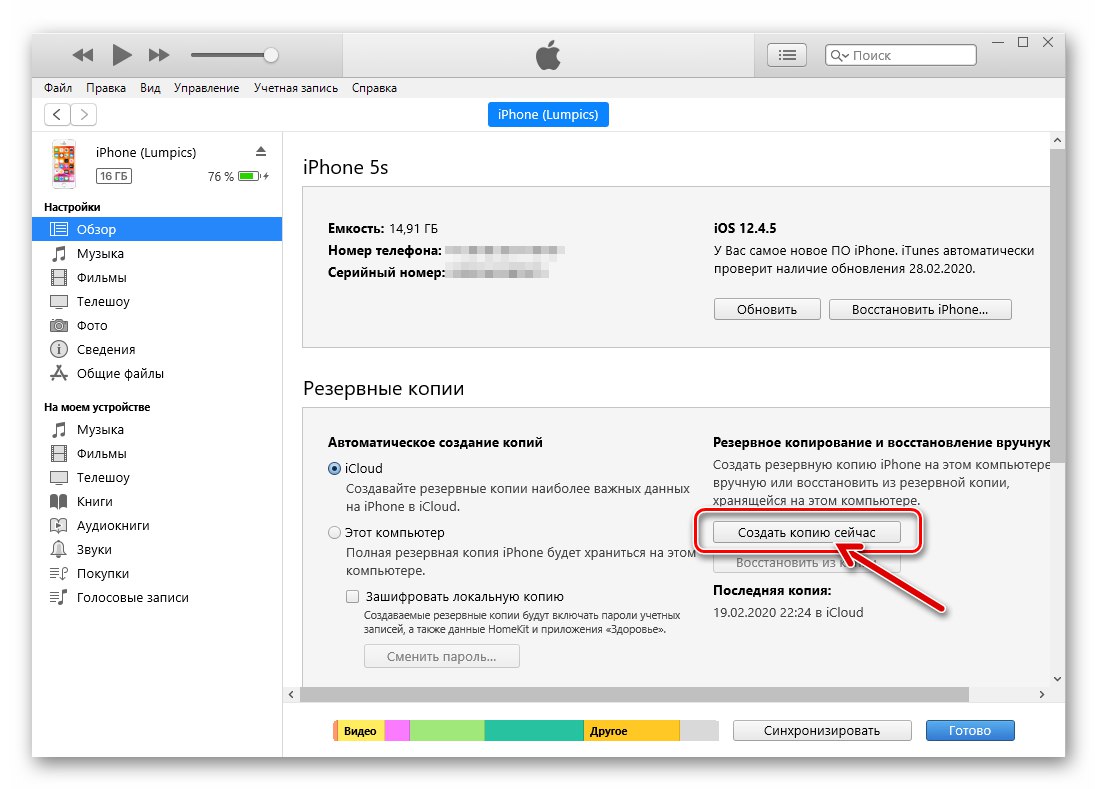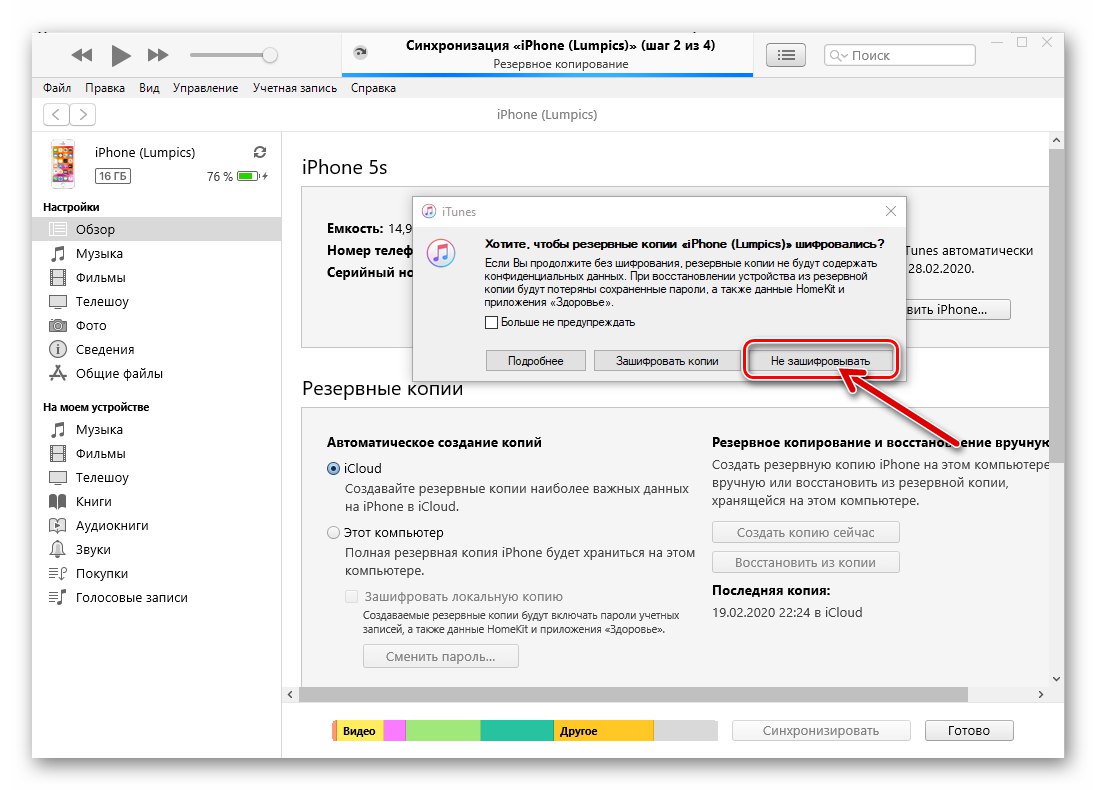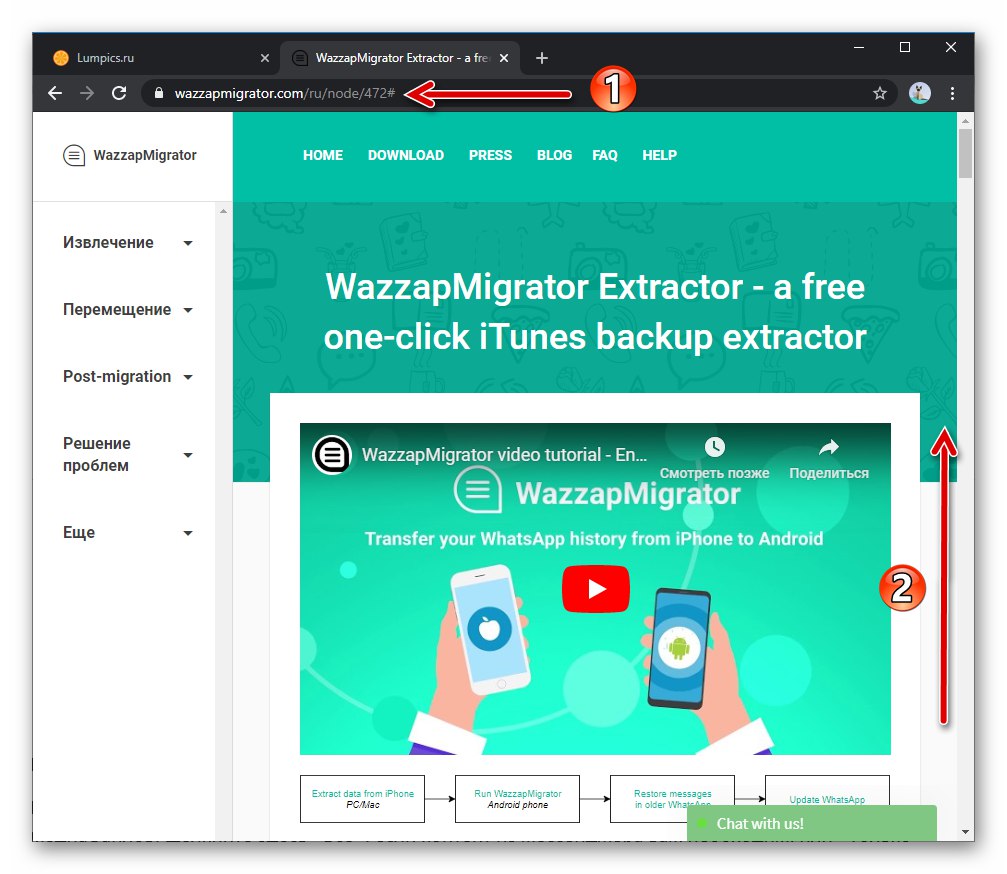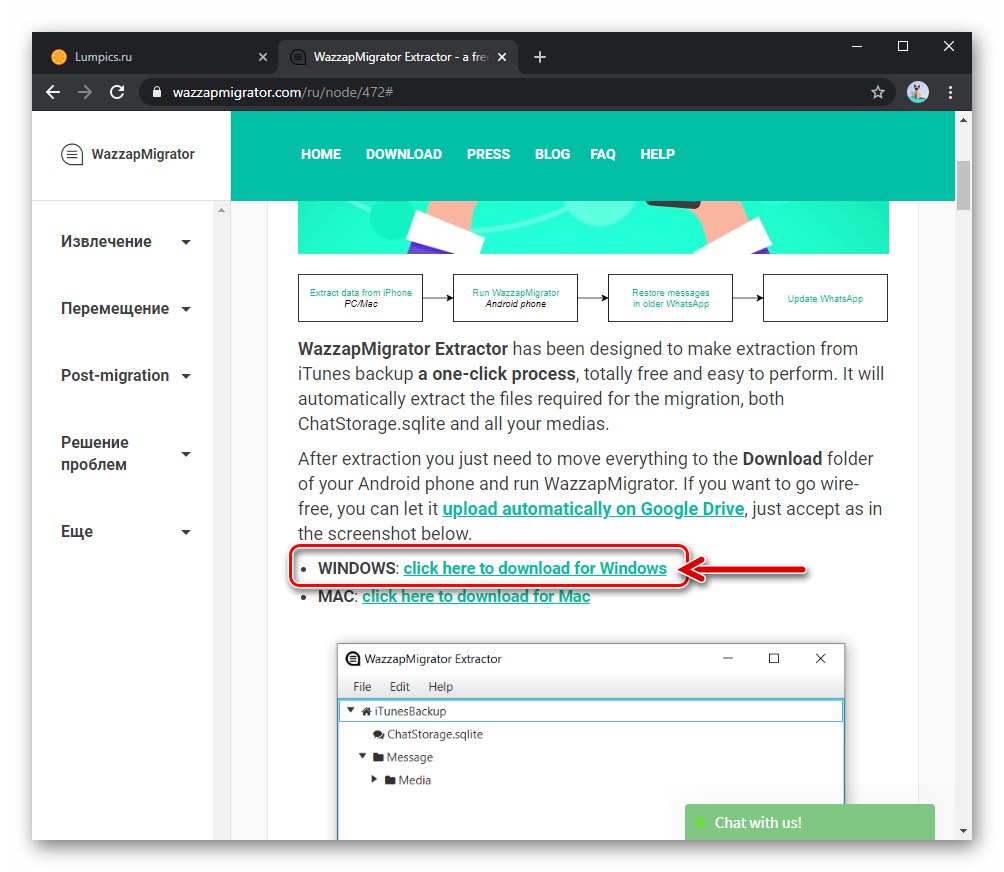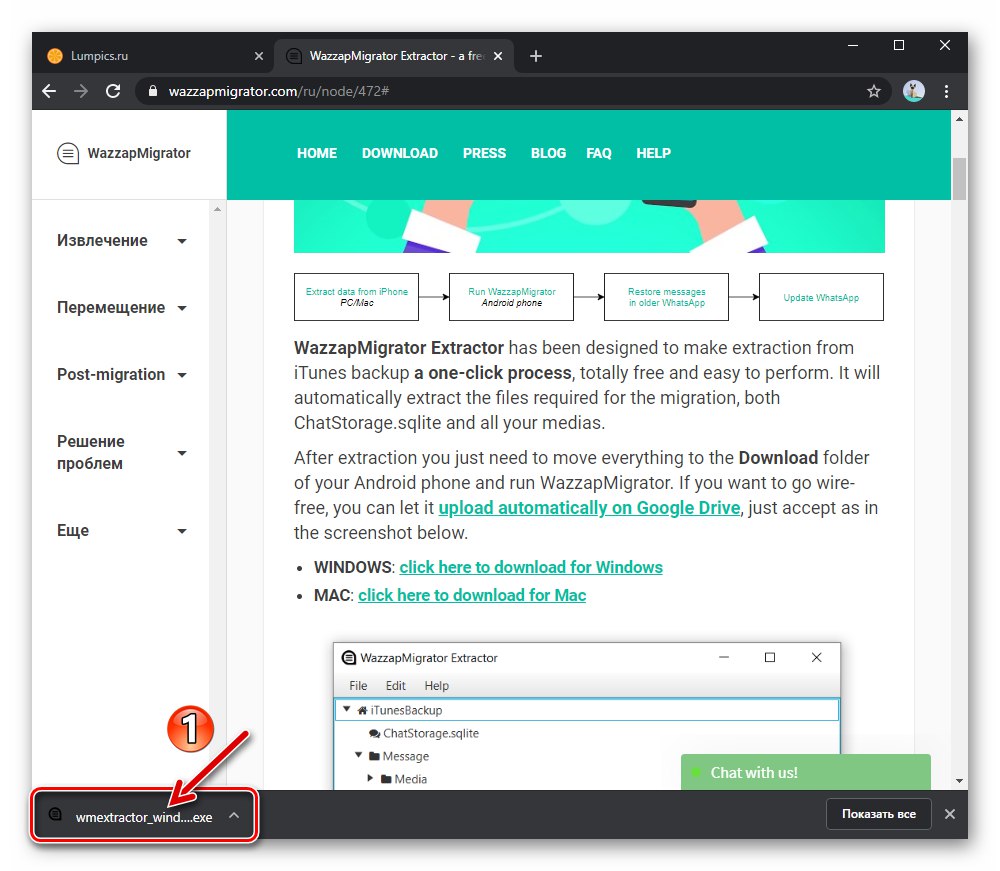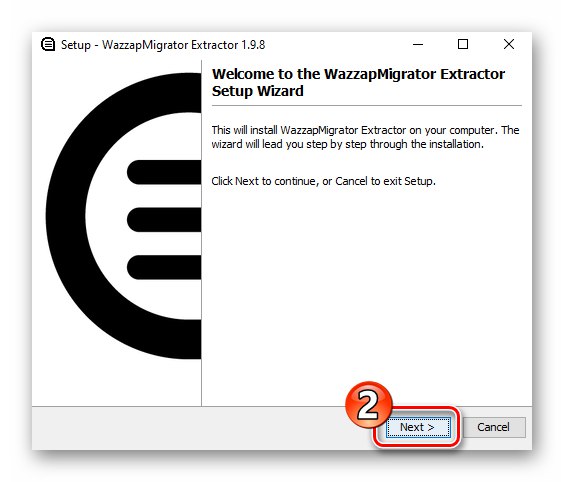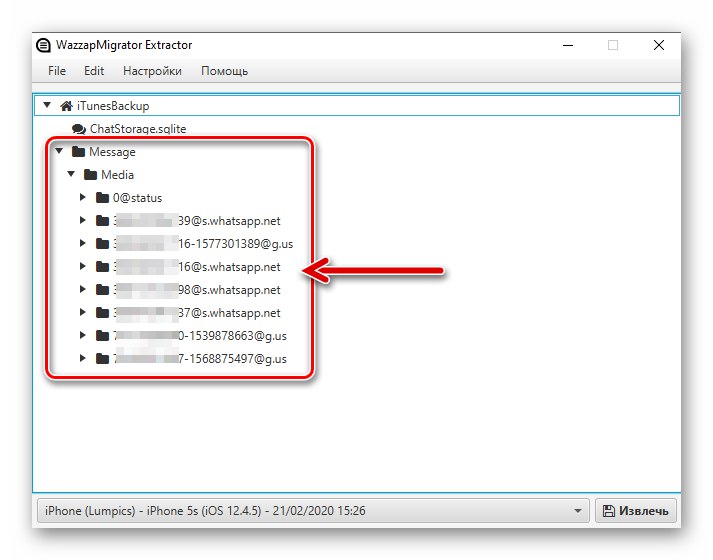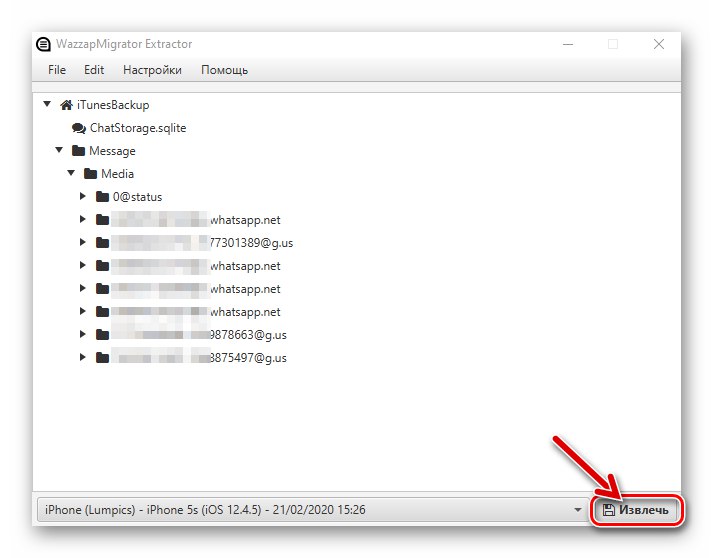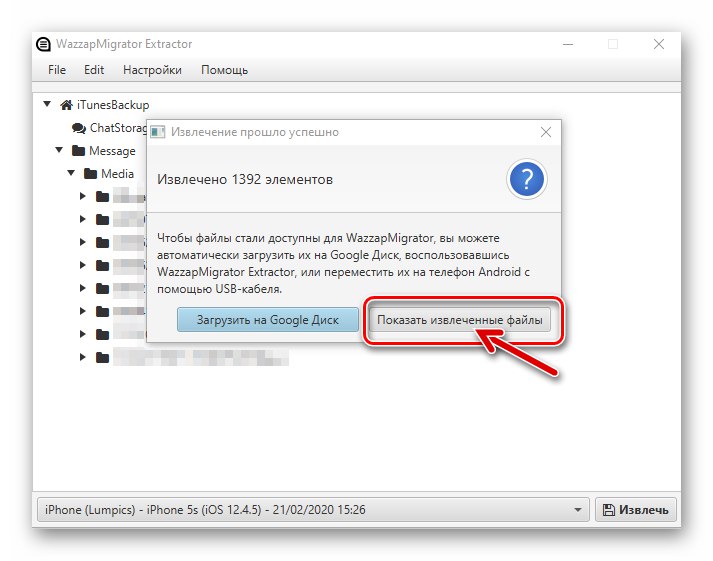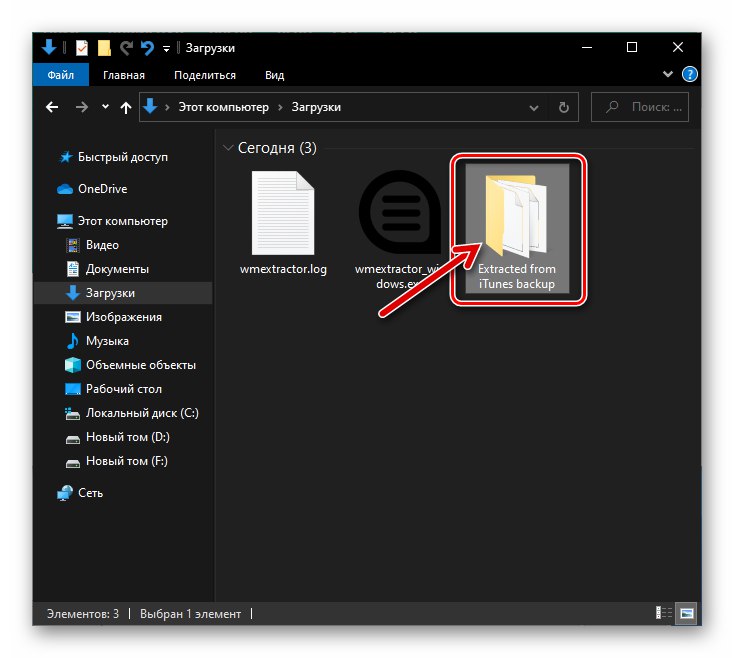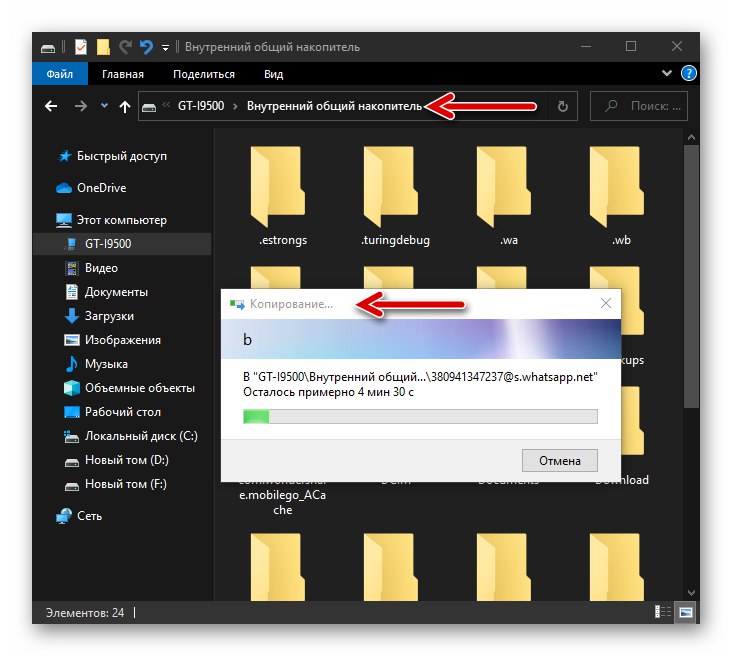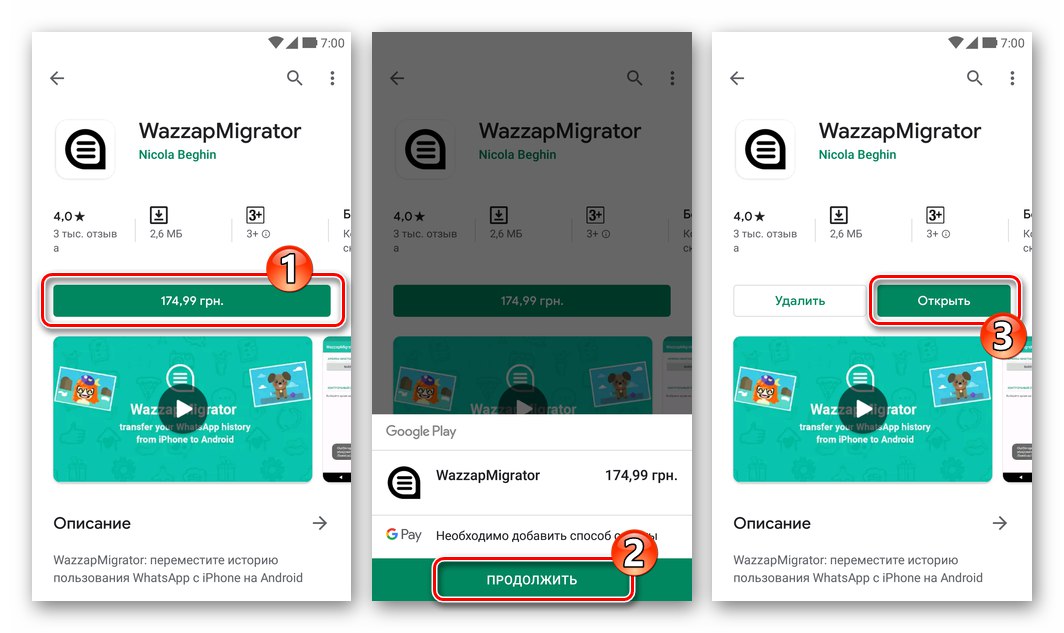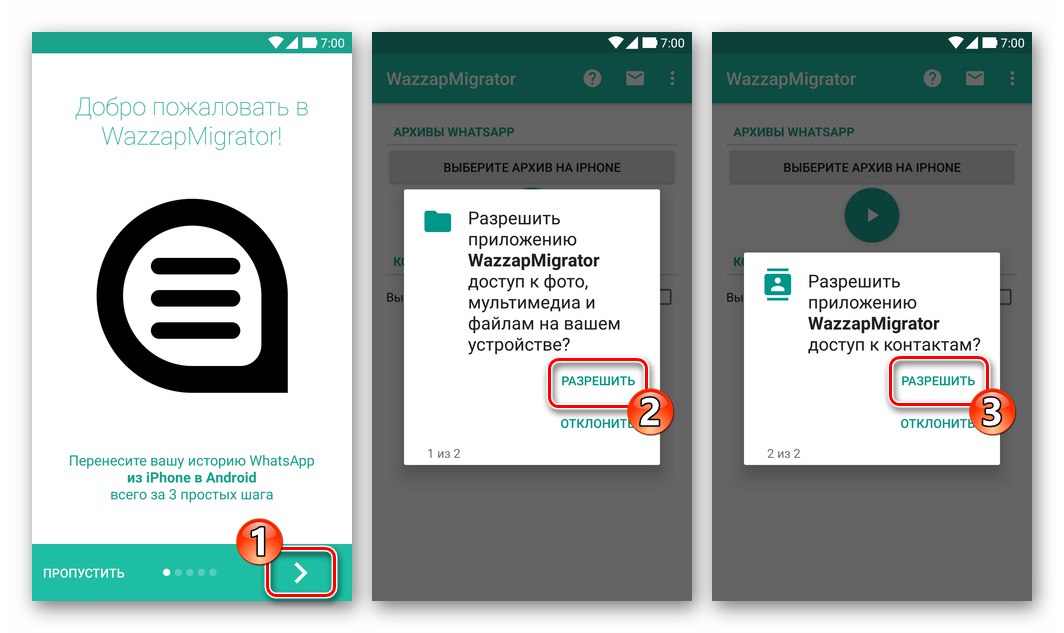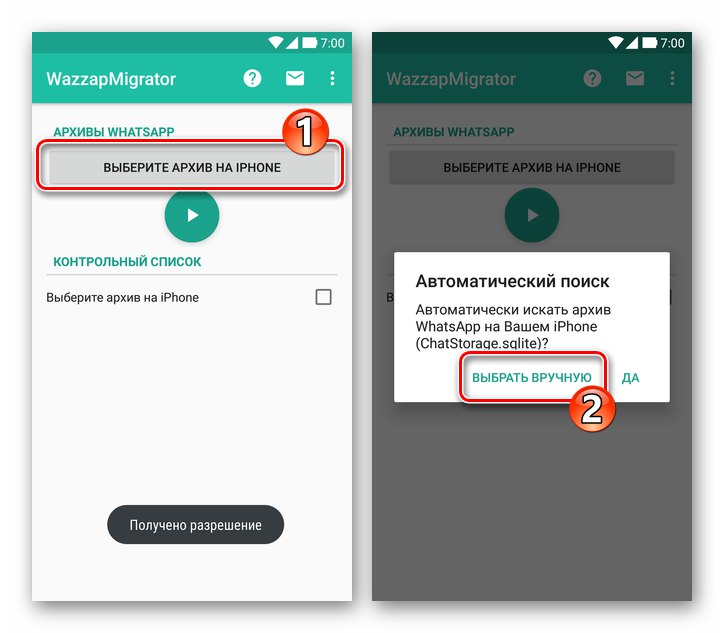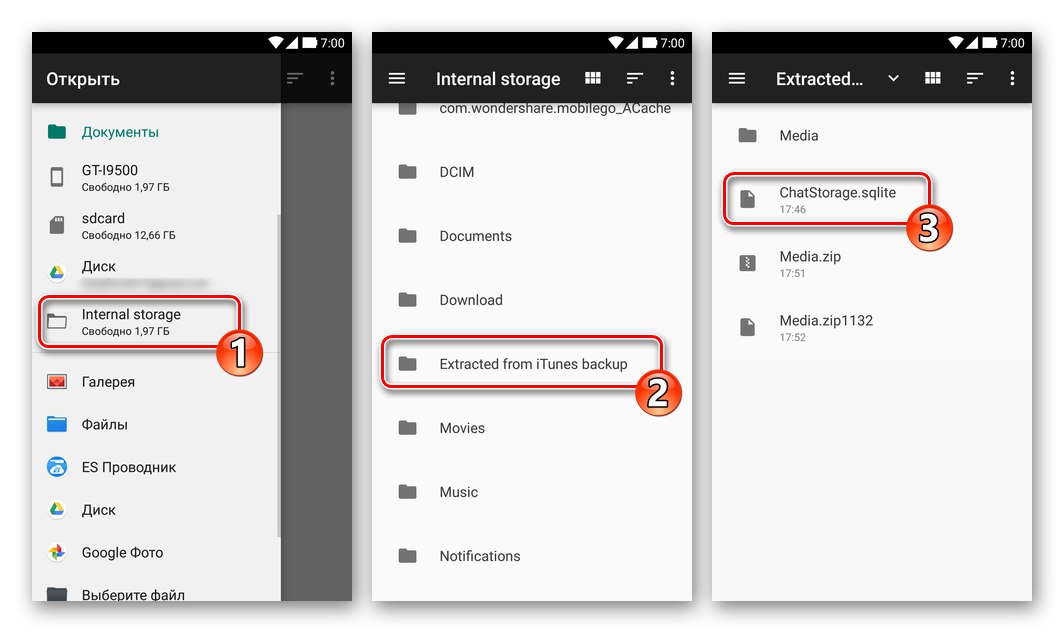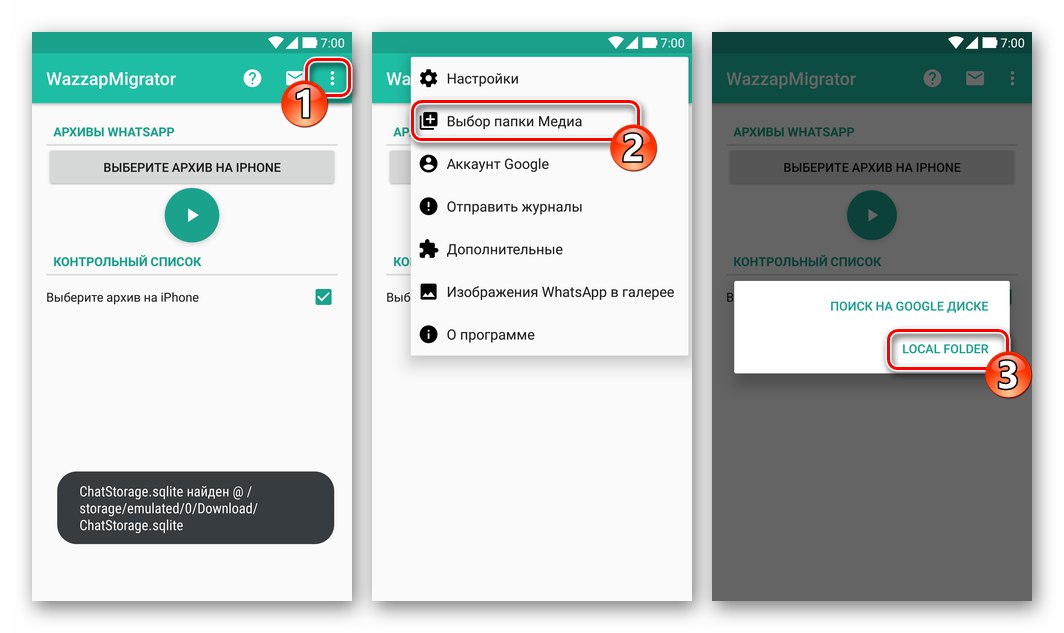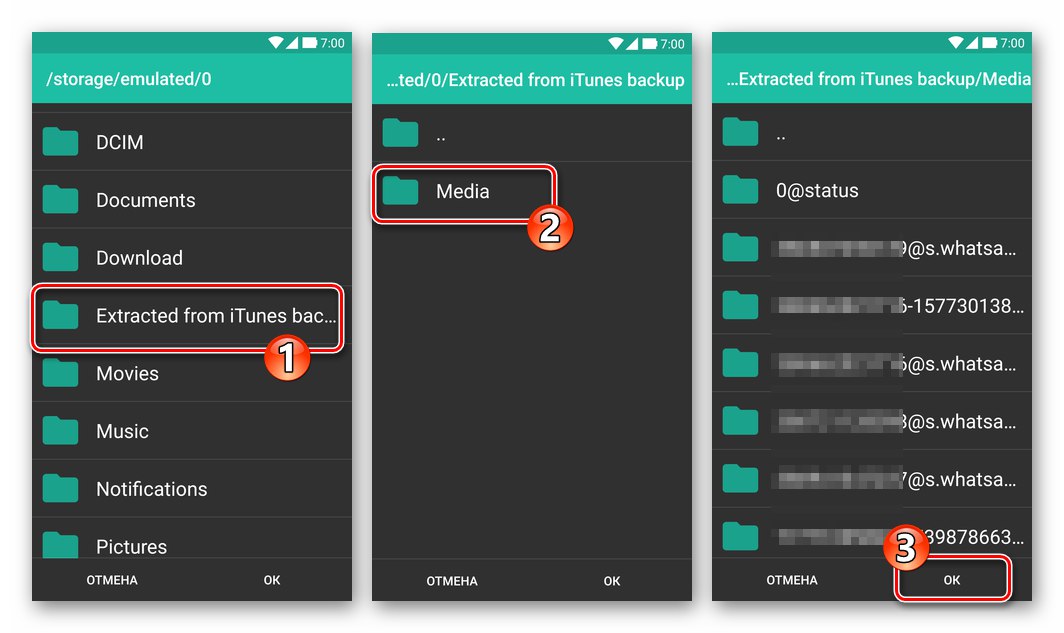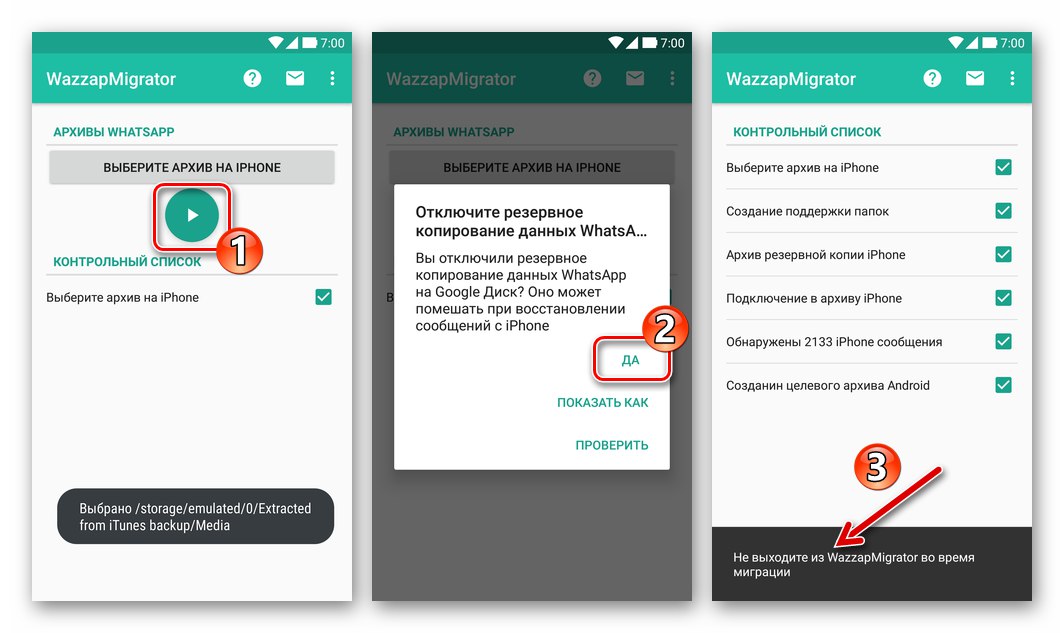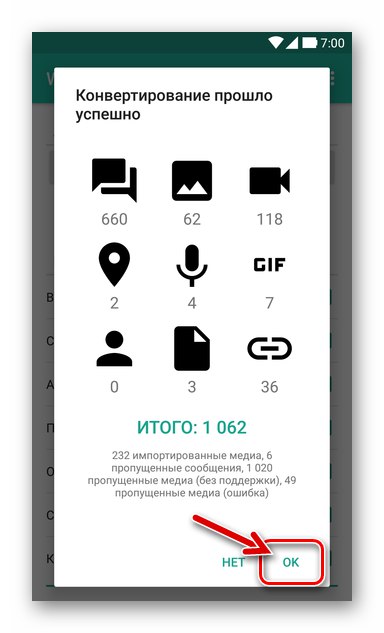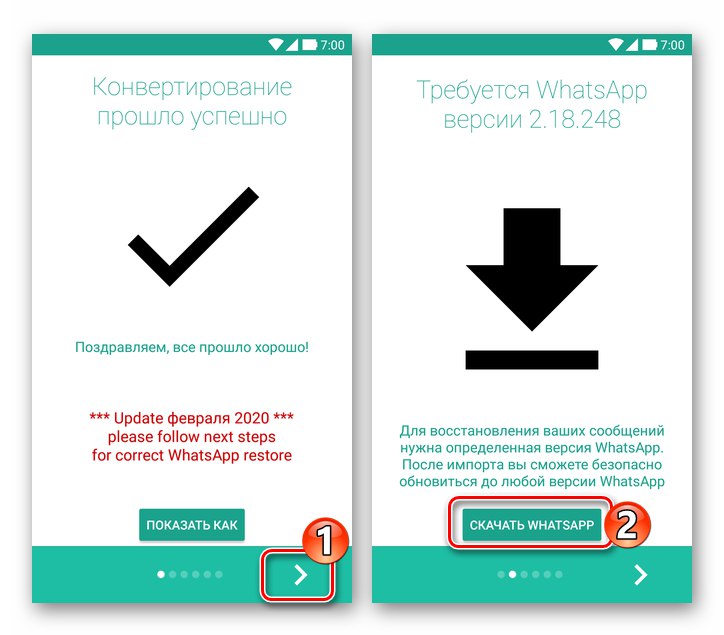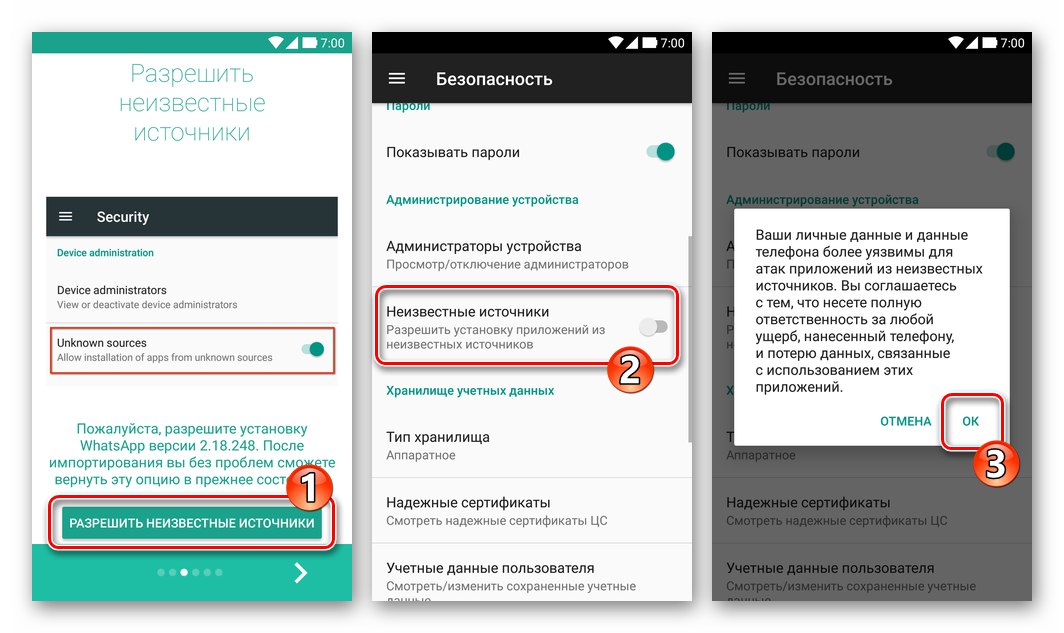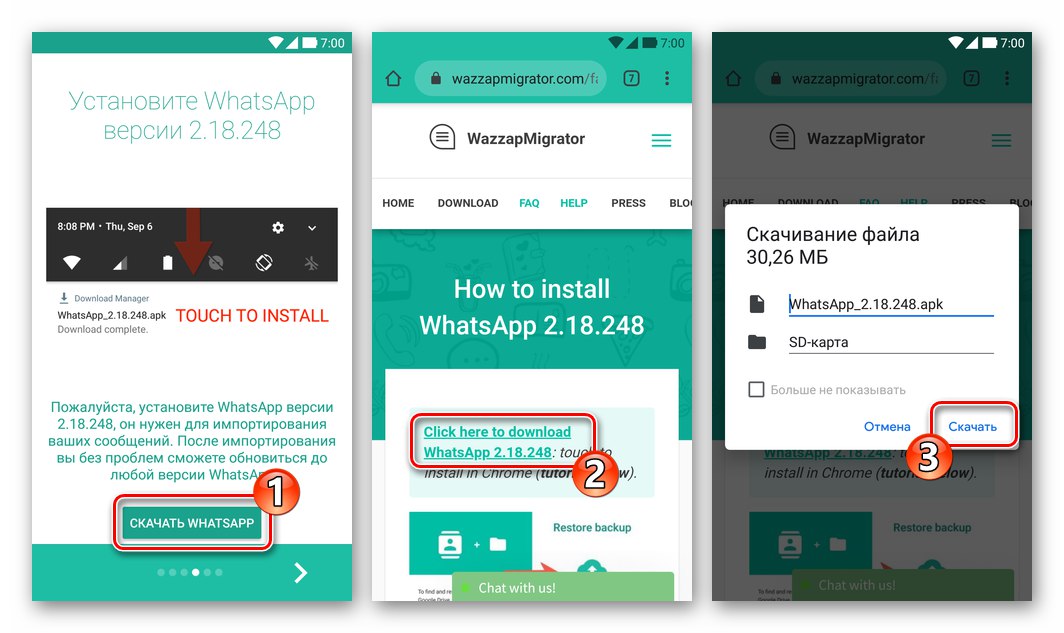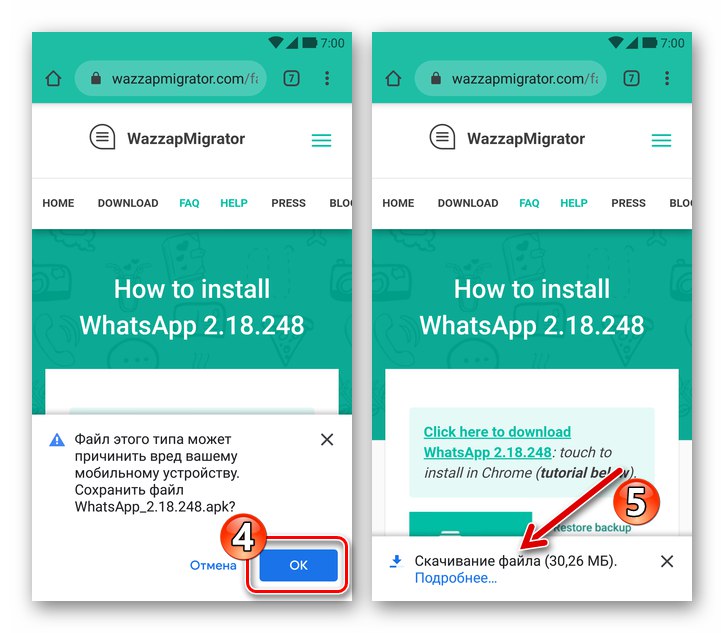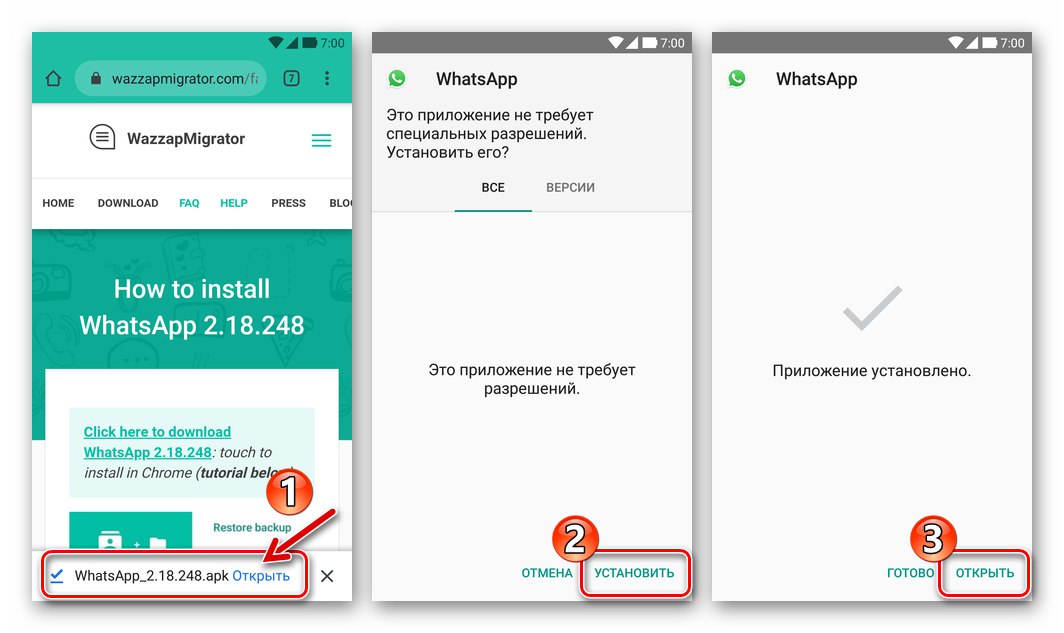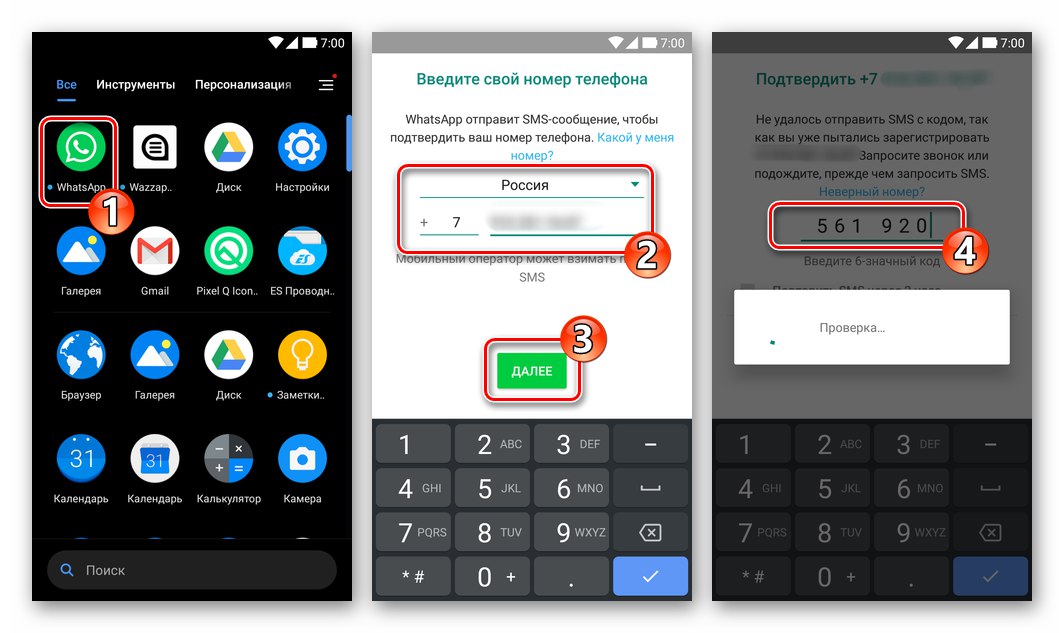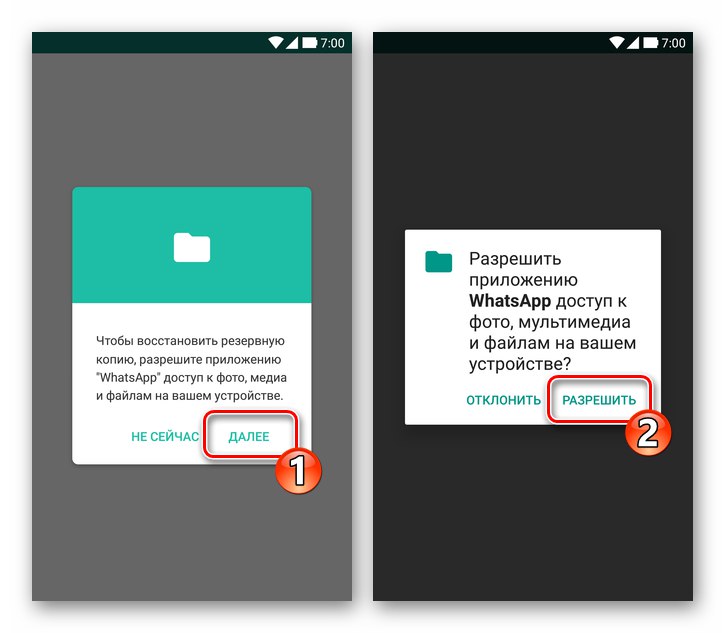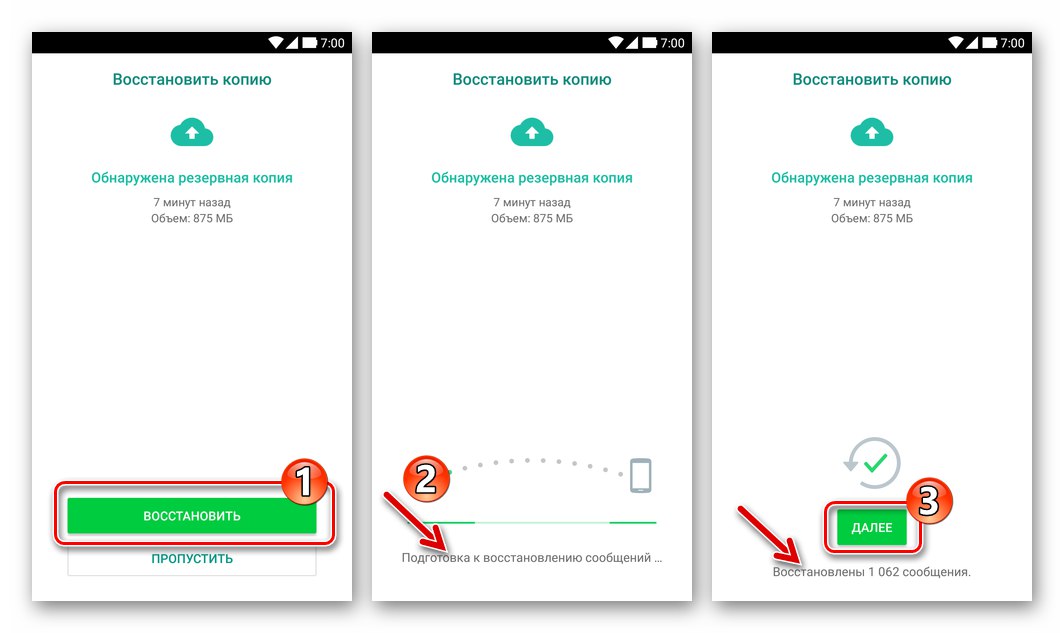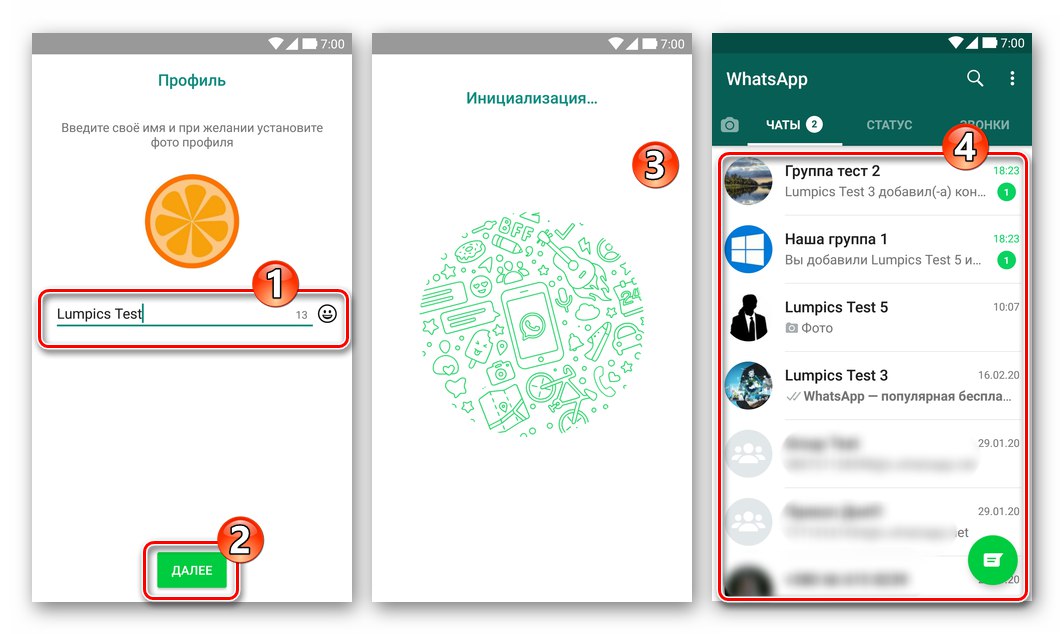Zamenjavo pametnega telefona skoraj vedno spremlja potreba po prenosu podatkov iz stare naprave v novo, ta postopek pa je razmeroma enostavno izvesti le, če uporabnik ne preklopi z iOS-a na Android ali obratno. V nasprotnem primeru se bodo zagotovo pojavile nekatere težave s selitvijo aplikacij in podatkov, vključno s WhatsAppom. Danes bomo razmislili, kako je mogoče zgodovino korespondence in vsebine iz sporočil, nameščenih na Apple iPhone, prenesti na pametni telefon, ki deluje v mobilnem operacijskem sistemu Google.
Ustvarjalci sistema uradno ne dokumentirajo načinov prenosa podatkov iz WhatsApp za iPhone v sel na napravi Android, zato boste morali za rešitev težave uporabiti orodja drugih proizvajalcev! Vsa dejanja izvaja uporabnik na lastno odgovornost in na noben način ni mogoče zagotoviti nobenih jamstev o učinkovitosti spodaj opisanih ukrepov!
Usposabljanje
Da bi se postopek prenosa zgodovine korespondence, ki je nastala med delovanjem WhatsAppa in prejete vsebine iz iPhona na pametni telefon Android, izvedel hitro in gladko, ne glede na orodje, ki ste ga izbrali za izvedbo postopka iz obeh, predstavljenih v nadaljevanju članka, morate izvesti nekaj pripravljalnih manipulacij.
- V pametnem telefonu Android, kamor se bodo prenašali podatki iz iPhona, aktivirajte vidnost menija "Za razvijalce" in omogočite možnost v njem USB razhroščevanje.
Več podrobnosti: Kako v napravi Android omogočiti način za odpravljanje napak USB
- Tudi v okolju "zelenega robota" je treba odstraniti prepoved nameščanja aplikacij iz "Neznani viri"... Izvedite obratno postopek, opisan v gradivu, ki je na voljo na naslednji povezavi.
Več podrobnosti: Kako aktivirati prepoved namestitve aplikacij Android iz "neznanih virov"
-
Preverite, ali aplikacije WhatsApp ni v sprejemni napravi. Če je sel nameščen v mobilnem operacijskem sistemu Google, ga odstranite.
Več podrobnosti: Kako odstraniti WhatsApp iz naprave Android
-
Ker delovanje spodaj obravnavanih programskih orodij ne pomeni prenosa vnosov iz imenika v napravo Android, ki jo messenger uporablja v okolju iOS, je priporočljivo, da stike kopirate ločeno in vnaprej.
Preberite tudi: Kako prenesti stike iz iPhona v pametni telefon Android
- Da bi bili varni pred izgubo podatkov, pred začetkom manipulacije s prenosom podatkov v WhatsApp na iPhonu ročno sprožite ustvarjanje varnostne kopije podatkov v oblaku za shranjevanje iCloud.
Več podrobnosti: Varnostno kopiranje podatkov iz WhatsApp za iOS
Prvo orodje, s katerim lahko rešimo problem prenosa VatsAp, nameščenega v okolju iOS, skupaj z zgodovino korespondence na napravo Android, je razvilo podjetje Wondershare in se distribuira pod imenom Dr.fone WhatsApp Transfer... To je plačljiv program, zasnovan za delo v okolju Windows, ki se je med uporabniki izkazal z visoko stopnjo učinkovitosti in relativno enostavno uporabo.
Prenesite Dr.fone WhatsApp Transfer z uradne spletne strani
Preden lahko izpolnite eno od naslednjih dveh navodil, morate v računalnik, s katerim manipulirate, dobiti Wondershare Dr.fone WhatsApp Transfer. Če želite to narediti, s klikom na zgornjo povezavo kupite na spletnem mestu razvijalca,
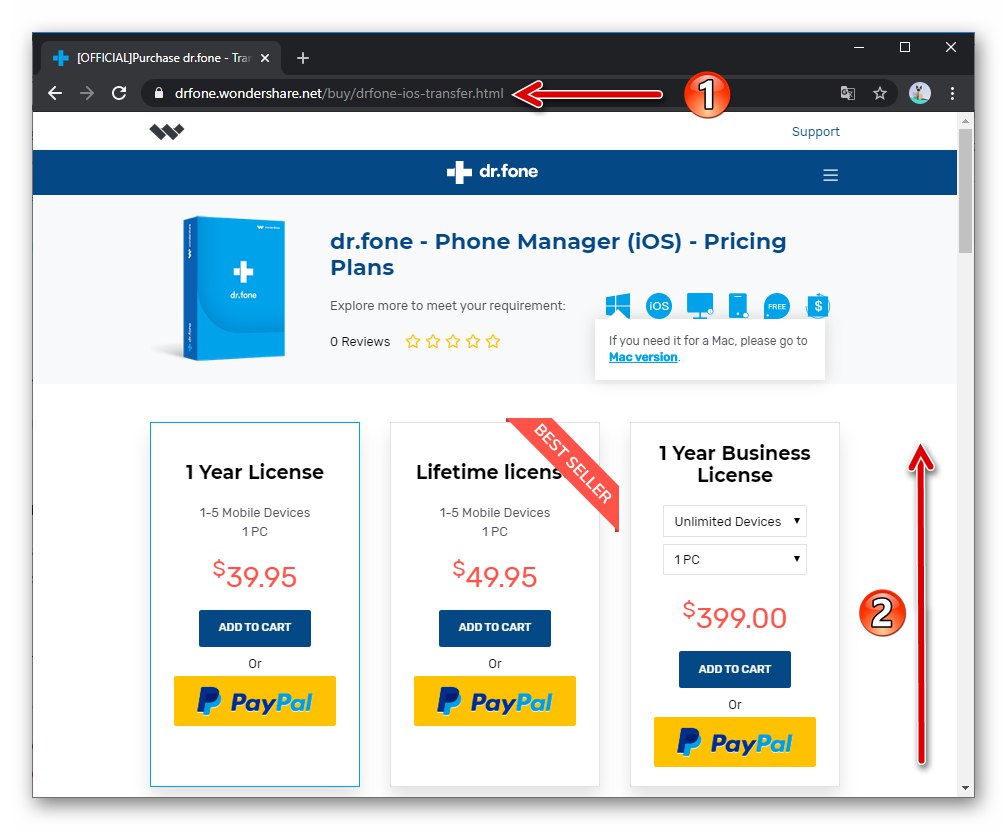
prenesite v računalnik in namestite
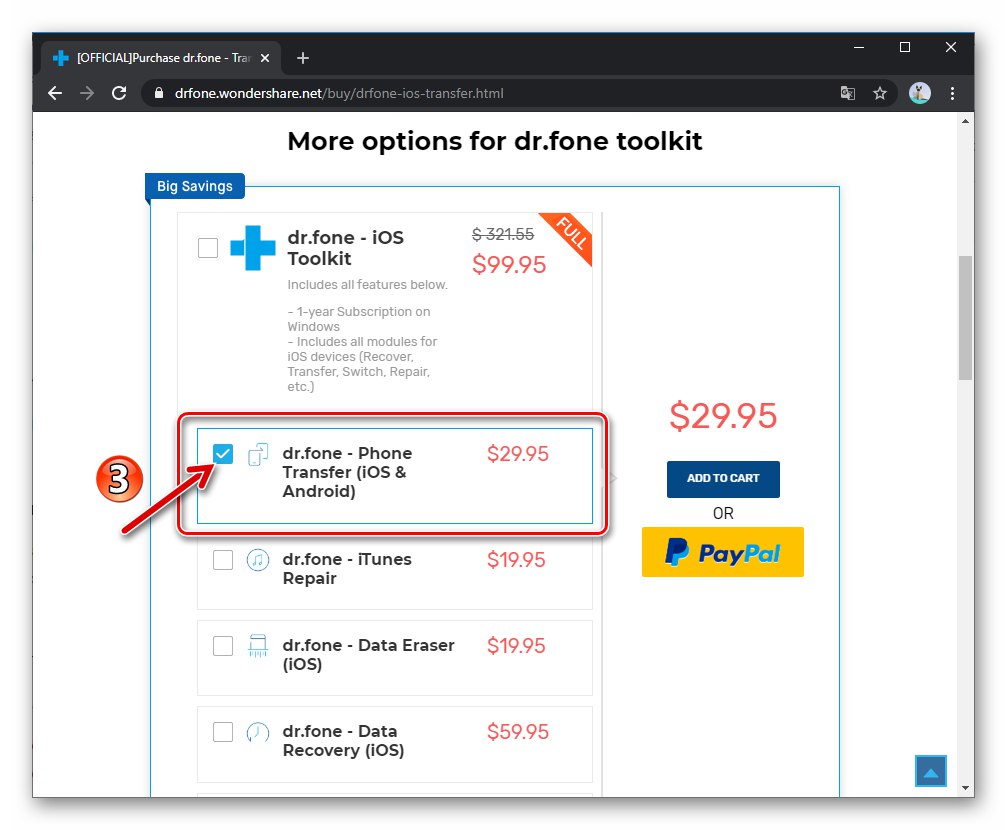
programski paket dr.fone - Prenos prek telefona (iOS in Android),
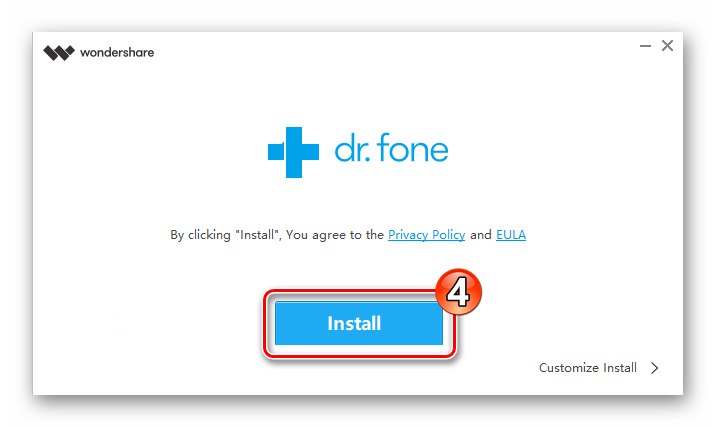
in nato izberite enega od spodaj predstavljenih načinov, s katerim boste klepete in vsebino sporočil prenašali iz ene naprave v drugo.
1. možnost: Pripomoček za selitev podatkov
Najhitrejša metoda za reševanje našega problema s pomočjo Dr.fone je uporaba orodja iz programskega paketa, ki vam omogoča, da v eni operaciji izvedete postopek selitve sel. Če sta vaš iPhone in pametni telefon Android pripravljena na dosegu roke, nadaljujte na naslednji način.
- Odprite Wondershare Dr.fone, kliknite blok "Prenos WhatsApp" v glavnem oknu.
![Wondershare Dr.fone WhatsApp Transfer zaženite aplikacijo, pojdite na pripomoček za prenos sporočil]()
- Kliknite območje "Prenos sporočil WhatsApp".
![Wondershare Dr.fone WhatsApp Transfer orodje za odpiranje za prenos sel s iPhone na Android]()
- Najprej povežite podatkovni vir iPhone iz selnika na vrata USB računalnika, nato pa na pripravljeni pametni telefon Android, kamor se bodo informacije prenašale.
![Wondershare Dr.fone WhatsApp Transfer povezuje pametni telefon iPhone in Android z računalnikom]()
- Ko v programu zaznata obe napravi, se napisi prikažejo pod njihovimi slikami "Povezano", gumb pa bo aktiven v spodnjem desnem kotu okna "Prenos" - kliknite nanjo.
![Wondershare Dr.fone WhatsApp Transfer naprave, povezane z osebnim računalnikom, prehod na prenos sporočil]()
- S klikom na gumb "Da", potrdite prejem opozorila, prejetega od Dr.fone o uničenju podatkov, ki obstajajo na napravi, ki sprejema napravo, ki se nanaša na WhatsApp.
![Dr.fone WhatsApp Transfer potrditev zahteve za uničenje podatkov v napravi Android]()
- Nadalje bo programska oprema potrebovala čas za izvedbo manipulacij, potrebnih za rešitev našega problema. Ne posegajte v program, medtem ko potekajo naslednje operacije:
- Najprej se podatki preberejo iz iPhona in shranijo na računalniški disk.
- Nadalje se izvede analiza prejetih informacij.
- Nato program datoteke pretvori v obliko, primerno za razmestitev na napravi Android.
- In na koncu prve faze postopka prenosa informacij programska oprema preveri faktor povezljivosti pametnega telefona Android z računalnikom.
![Dr.fone WhatsApp Transfer je bral podatke o sporočilu iz iPhona]()
![Dr.fone WhatsApp Transfer analiza podatkov, pridobljenih iz iPhona]()
![Dr.fone WhatsApp Transfer pretvori varnostno kopijo, prejeto iz iPhona, v obliko, primerno za Android]()
- V naslednjem koraku postopka kopiranja podatkov boste morali izvesti nekaj dejanj. Ko vas okno Dr.fone pozove, da odjemalcu za sporočanje odobrite dostop do pomnilnika telefona,
![Dr.fone WhatsApp Transfer zahteva, da selcu omogoči dostop do shrambe naprave Android]()
ne da bi slednjega odklopili od osebnega računalnika, naredite naslednje:
- Odkrijte "Nastavitve" Android, pojdite na razdelek "Aplikacije" in po pregledu seznama programske opreme, nameščene na pametnem telefonu, poiščite "Whatsapp"... Dotaknite se imena sel.
- Naprej pojdite na "Dovoljenja", aktivirajte v bližini točke "Spomin" preklopite in omogočite tudi dostop do aplikacije "Stiki" (da se pozneje ne bi morali soočiti s potrebo po izdaji dodatnega dovoljenja).
- V oknu, ki se prikaže na zaslonu računalnika, kliknite "Naslednji".
![WhatsApp za Android - aplikacija v nastavitvah mobilnega operacijskega sistema]()
![WhatsApp za Android - podelitev dovoljenja aplikaciji za dostop do pomnilnika in stikov]()
![Dr.fone WhatsApp Prenos dostopa do pomnilnika naprave Android, ki je na voljo sporočilu]()
- Čez nekaj časa bo Dr.fone prikazal naslednje okno z zahtevami:
![Dr.fone WhatsApp Prenesite zahtevo za prijavo v sel, medtem ko se program izvaja]()
V odgovor na to v pametnem telefonu (tako kot v prejšnjem primeru, ne da bi ga odklopili od osebnega računalnika) aktivirajte samodejno odprt odjemalca VatsAp, to je vnesite telefonsko številko, ki je bila prej uporabljena za prijavo v selnik na iPhoneu,
![WhatsApp za Android vnesite telefonsko številko za aktiviranje odjemalca za sel, ki ga je namestil Dr.Fone]()
prejmite in vnesite kodo za preverjanje, v sistem vnesite svoj vzdevek.
![Pooblastilo WhatsApp za Android v odjemalcu za sel, ki ga je namestil Dr.Fone]()
Več podrobnosti: Kako se s pametnim telefonom Android prijavite v WhatsApp
- Takoj, ko je avtorizacija v WatsApu na mobilnem telefonu zaključena, kliknite "Nadaljuj" v oknu, ki ga je prikazal dr. Von.
![Dr.fone WhatsApp Transfer ste prijavljeni v sel]()
- Še malo, ne da bi kar koli storili na pametnem telefonu in računalniku, počakajte, da se prikaže obvestilo "Vaša obnovitev SMARTPHONE_NAME je končana" v oknu Doctor Von.
![Dr.fone WhatsApp Prenos iz Wondershare prenosa sel iz iPhone v Android je uspešno zaključen]()
- Zdaj odklopite mobilno napravo iz računalnika in nadaljujte z ocenjevanjem rezultata, vendar ne pozabite, da ta postopek za prenos informacij, bi lahko rekli, še ni zaključen. Dejstvo je, da Dr.fone med svojim delom na pametni telefon namesti posebno spremenjeno različico aplikacije WhatsApp in jo je treba zamenjati z uradno:
- Pojdi do "Nastavitve" spremenjeni sel, odprite razdelek "Klepeti".
![V razdelku WhatsApp for Android Chats v nastavitvah spremenjenega selitve dr. Foneja]()
Pokličite funkcijo "Rezerva", ustvarite lokalno - v pomnilniku naprave Android - varnostno kopijo podatkov, prenesenih iz WhatsApp v iPhone z uporabo Dr.Fone.
![WhatsApp za Android ustvarja lokalno varnostno kopijo v sporočilu, ki ga je namestil Dr.Fone]()
Več podrobnosti: Varnostno kopiranje informacij v WhatsApp za Android
- Nato odstranite aplikacijo WhatsApp, ki jo je namestil Dr.fone, iz pametnega telefona Android (samo odjemalec).
![WhatsApp za Android odstrani spremenjenega odjemalca, ki ga je namestil Dr.Fone]()
Več podrobnosti: Odstranjevanje aplikacije WhatsApp iz naprave Android
- Namestite najnovejšo različico uradnega odjemalca za sporočila iz trgovine Google Play, odprite jo in se prijavite.
![WhatsApp za Android namestitev sel iz trgovine Google Play, avtorizacija v sistemu]()
Več podrobnosti: Namestitev WhatsApp za Android iz trgovine Google Play
- Ko se prijavite, dodelite aplikaciji vsa potrebna dovoljenja. Kdaj boste prejeli obvestilo WatsUpa "Varnostna kopija najdena", tapnite "Ponovno vzpostavi" in počakajte do konca uvajanja informacij.
![WhatsApp za Android obnovi klepete in vsebino iz lokalne kopije, ki jo je ustvaril Dr.Fone]()
- Pojdi do "Nastavitve" spremenjeni sel, odprite razdelek "Klepeti".
- Po zaključku obnovitve podatkov nadaljujte z delovanjem uradne stranke oddajnika. Vsi dialogi in vsebine, ki so bili prej ustvarjeni v iPhonu, so zdaj na voljo v WhatsApp za Android.
![WhatsApp za Android je dokončal obnovitev podatkov v messengerju, prehod na klepete in vsebino]()
- Zdaj nepotrebni WhatsApp za iOS morate iz svojega iPhone-a izbrisati šele, ko se prepričate, da so bili vsi klepeti in vsebina, ki jih potrebujete, uspešno kopirani v vašo napravo Android!
2. možnost: ustvarite varnostno kopijo in obnovite
Drug algoritem, po katerem lahko s pomočjo programske opreme Doctor Von rešite težavo, ki je bila izražena v naslovu našega članka, ne zahteva prisotnosti iPhona z delujočim WhatsAppom in pametnim telefonom Android, kamor je treba selitev premakniti, zato omogoča zakasnjen prenos podatkov, kar je lahko priročno v nekatere situacije.
- Najprej preberite podatke iz iPhona z uporabo programa Doctor Von in jih shranite na računalniški disk:
- IPhone povežite z računalnikom s kablom USB. Zaženite Dr.fone, pojdite na njegov razdelek "Prenos WhatsApp".
- Kliknite blok "Varnostno kopiranje sporočil WhatsApp" v oknu programa, ki se odpre.
- Če je na vaš računalnik priključenih več mobilnih naprav, izberite iPhone, tako da kliknete njegovo sliko in nato "Naslednji".
- Takoj, ko je naprava Apple prepoznana v programu in jo pripravi,
![Dr.fone WhatsApp Transfer povežite iPhone s programom]()
branje podatkov se bo samodejno začelo, hkrati pa se bo shranilo v varnostno kopijo na disku računalnika - počakajte, da se postopek zaključi.
- Po prejemu sporočila "Varnostno kopiranje", kliknite "V REDU" in iPhone odklopite od računalnika.
![Dr.fone WhatsApp Transfer Wondershare pojdite v razdelek programa za varnostno kopiranje sel iz iPhone]()
![Oddelek za prenos Dr.fone WhatsApp Varnostno kopiranje sporočil WhatsApp]()
![Dr.fone WhatsApp Transfer izbor iPhone med napravami, povezanimi s programom za varnostno kopiranje]()
![Dr.fone WhatsApp Transfer je bral podatke o sporočilu iz iPhona]()
![Dr.fone WhatsApp Transfer je bila ustvarjena varnostna kopija selnika, nameščenega na iPhoneu]()
- Kadar je treba podatke, pridobljene kot rezultat zgornjih manipulacij, razporediti na pametni telefon Android:
- Odprite Dr.fone, pojdite na razdelek "Prenos WhatsApp" in nato kliknite območje "Obnovi sporočila WhatsApp v napravi Android".
- Če želite ugotoviti, kateri podatki so izrecno shranjeni v varnostni kopiji in bodo po postopku preneseni v napravo Android, kliknite "Pogled" na območju z imenom varnostne kopije.
![Preklopite Dr.fone WhatsApp Transfer na ogled vsebine varnostne kopije sel]()
Predogled vsebine in vrnitev v prejšnje okno s klikom na puščico levo na dnu pod sličicami in predogledi videoposnetkov.
![Dr.fone WhatsApp Transfer si ogleduje varnostno kopijo, ki jo je ustvaril program, preden jo uvedete v Android]()
- Označite vrstico z imenom varnostne kopije in informacijami o njej, pritisnite "Naslednji".
- Povežite svojo napravo Android s predhodno aktiviranim "USB razhroščevanje" in v načinu "Prenos datoteke" na vrata USB v računalniku. Odklenite zaslon pametnega telefona.
- Ko dr.fone prikaže sporočilo »SMARTPHONE_NAME je povezan«, kliknite "Obnovi".
- Potrdite s klikom na gumb "Da" zahtevo, prejeto iz programa.
- Nato se bodo začeli postopki analize in nato razmestitev podatkov iz varnostne kopije, pridobljene iz iPhona v napravi Android, v napravi Android.
- Pričakujte prvo s seznama potrebnih postopkov za dokončanje programske opreme. Morda se bodo v tem procesu na zaslonu pametnega telefona pojavili pozivi - v tem primeru jih potrdite.
![Dr.fone WhatsApp Prenesite postopek uvajanja varnostne kopije sporočil iz iPhona v Android]()
- Nato boste od Dr.fone prejeli naslednjo zahtevo:
![WhatsApp dr.fone zahteva, da Messengerju omogoči dostop do pomnilnika]()
Odprite mobilno napravo, ne da bi odklopili računalnik "Nastavitve", Pojdi do "Aplikacije".
![WhatsApp za Android - sel v razdelku Aplikacije v nastavitvah mobilnega operacijskega sistema]()
Najti "Whatsapp" na seznamu programske opreme, nameščene v napravi, tapnite njeno ime. Odkrijte "Dovoljenja" in obrnite stikalo "Spomin" v položaj "Vključeno"... Priporočljivo je tudi odpreti dostop do messengerja "Stiki"da bi se temu kasneje izognili.
![WhatsApp za Android - aktiviranje dovoljenja za dostop do shrambe pri uvajanju varnostne kopije prek Dr.Fone]()
Vrnite se na Dr.fone, ki deluje v vašem računalniku, kliknite "Naslednji" v oknu, ki se mu je pokazalo.
![Na zahtevo programa dr.fone je zagotovljen dostop WhatsApp do pomnilnika naprave Android]()
- Naslednji ukrep, ki ga bo treba sprejeti na pametnem telefonu med uvajanjem WhatsAppa in njegovih podatkov, je aktiviranje selnika. Preskočite naprej, ko v računalnik prejmete spodnje sporočilo.
- Kliknite "Nadaljuj" v oknu Dr.fone po zaključku avtorizacije v selniku in počakajte še malo.
- Po končani programski opremi se v njenem oknu prikaže obvestilo, ki potrjuje uspeh operacije "Vaša obnovitev SMARTPHONE_NAME je končana" - Klikni tukaj "V REDU", odklopite napravo Android iz računalnika in ocenite rezultat v sporočilu.
- Nato sledite navodilom iz zgornjih navodil "1. možnost", ki vključuje odstranitev spremenjene aplikacije WatsAp, ki jo je Doctor Von namestil na pametni telefon Android, in pridobitev uradnega odjemalca selca.
![Pripomoček Dr.fone WhatsApp Transfer Obnovi sporočila WhatsApp v napravo Android]()
![Dr.fone WhatsApp Transfer izberite varnostno kopijo, prejeto iz iPhona, nadaljujte z njeno namestitvijo v Android]()
![Dr.fone WhatsApp Transfer poveže pametni telefon Android, da vanj uvede varnostne kopije iPhone]()
![Naprava Dr.fone WhatsApp Transfer Android je povezana, prehod na uvajanje varnostne kopije sporočil na njej]()
![Dr.fone WhatsApp Transfer potrditev zahteve programa za začetek obnavljanja selnika v napravi Android]()
![Dr.fone WhatsApp Transfer analiza varnostnih kopij datotek iz iPhona za razmestitev na pametnem telefonu Android]()
![Sporočilo Dr.fone WhatsApp Transfer o potrebi po aktiviranju selnika med izvajanjem programa]()
![Pripomoček Dr.fone WhatsApp Transfer Restore, prijavljen v sel, programska oprema še naprej deluje]()
![Naprava Android Dr.fone WhatsApp Transfer Android je povezana, prehod na uvajanje varnostne kopije sporočil na njej]()
2. metoda: WazzapMigrator
Imenuje se drugo orodje, ki učinkovito rešuje problem, obravnavan v tem gradivu WazzapMigrator... V primerjavi z zgoraj opisanim Dr.fone postopek prenosa podatkov WhatsApp iz iPhona v napravo Android v Migratorju ni tako preprost, vendar so stroški spodaj opisanega orodja neprimerljivo nižji od stroškov programske opreme Wondershare.
Za učinkovito delovanje spodaj predlagane programske opreme morate imeti računalnik iTunes... Če tega še niste storili, namestite to lastniško rešitev Apple za delo z napravami iOS iz osebnega računalnika.
Več podrobnosti: Namestitev iTunes v sistem Windows
- Povežite iPhone s WhatsAppom, ki ga želite prenesti v računalnik.
Preberite tudi: Povezava iPhone-a z računalnikom prek USB-ja
- Zaženite iTunes in z njim ustvarite lokalno varnostno kopijo podatkov iz naprave,
![Povežite iPhone z računalnikom za iTunes Backup]()
nujno brez šifriranja.![Varnostno kopirajte podatke iPhone prek iTunes brez šifriranja]()
Več podrobnosti: Kako varnostno kopirati iPhone prek iTunes
- S katerim koli prednostnim spletnim brskalnikom sledite naslednji povezavi do uradnega spletnega mesta razvijalcev programske opreme WazzapMigrator.
Prenesite WazzapMigrator za Windows z uradne spletne strani
![Uradna stran razvijalca programa WazzapMigrator]()
- Pomaknite se malo po odprti spletni strani, kliknite na povezavo "Kliknite tukaj za prenos"za prenos distribucijskega kompleta WazzapMigrator Extractor za Windows.
![WazzapMigrator - nalaganje pripomočka WazzapExtractor Windows z uradnega spletnega mesta razvijalca]()
- Odprite nastalo datoteko,
![WazzapMigrator Extractor zažene namestitveni program za delo z varnostnimi kopijami iTunes]()
namestite pripomoček VazapExtractor v računalnik,![WazzapMigrator Extractor začne nameščati program za pridobivanje podatkov WhatsApp iz varnostne kopije iTunes]()
po navodilih namestitvenega programa.
![WazzapMigrator Extractor pripomoček za pridobivanje varnostne kopije WhatsApp iz nameščene varnostne kopije iTunes]()
- Odkrijte WazzapMigrator Extractor - posledično bo pripomoček takoj optično prebral računalniški disk, na njem našel varnostno kopijo podatkov, ki jih je ustvaril iTunes, in v oknu prikazal podatke iz varnostne kopije, povezane s WhatsApp
![Zagon pripomočka WazzapMigrator Extractor, iskanje in analiza varnostnih kopij iTunes]()
- Kliknite Preveri v oknu Extractor.
![WazzapMigrator Extractor izvleče datoteke WhatsApp iz varnostne kopije iTunes s pomočjo programa]()
- V oknu za obvestila "Število pridobljenih elementov" kliknite "Pokaži izvlečene datoteke".
![WazzapMigrator Extractor pojdite v mapo z datotekami WhatsApp, ekstrahiranimi s pripomočkom]()
- Napravo Android v načinu povežite z računalnikom "Prenos datoteke"... Nato kopirajte mapo, ki se je v računalniku odprla med prejšnjim korakom navodila
![Vsebina mape z datotekami, pridobljenimi s programom, WhatsApp WazzapMigrator Exctractor]()
"Izvlečeno iz varnostne kopije iTunes"
![Mapa WhatsApp WazzapMigrator Exctractor z datotekami, ki jih izvleče program]()
v notranji pomnilnik ali na izmenljivo pomnilniško napravo pametnega telefona.
![WhatsApp WazzapMigrator Exctractor kopira mapo z datotekami, ki jih program izvleče iz varnostne kopije v telefon]()
- Po kopiranju navedenega kataloga lahko WazzapMigrator Extractor za Windows zaprete in pametni telefon odklopite od računalnika - nadaljnje manipulacije se izvajajo na mobilni napravi.
- Kupite aplikacijo WazzapMigrator v Trgovini Google Play in namestite aplikacijo WazzapMigrator na pametni telefon Android.
![WhazzapMigrator kupite aplikacijo v trgovini Google Play in jo namestite]()
- Zaženite VazzapMigrator v okolju "zeleni robot" in aplikaciji dodelite potrebna dovoljenja.
![WhazzapMigrator za Android - zagon aplikacije, odobritev dovoljenj]()
- Dotaknite se gumba "IZBERI ARHIV NA IPHONE"potem "IZBERI ROČNO".
![WhazzapMigrator za Android - gumb Izberi arhiv v iPhonu - ročna izbira]()
- Pojdite v repozitorij, kamor ste postavili mapo "Izvlečeno iz varnostne kopije iTunes", Odpri. Dotaknite se imena datoteke ChatStorage.sqlite.
![WhazzapMigrator za Android ponuja program z datoteko ChatStorage.sqlite]()
- Kliknite tri pike v zgornjem desnem kotu zaslona in tapnite element "Select Media Folder" v meniju, ki se odpre. Prosim izberite "LOKALNA MAPA".
![Meni WhazzapMigrator za Android - Izberite Media Folder - Local Folder]()
Pojdi v imenik "Izvlečeno iz varnostne kopije iTunes", tapnite "Mediji"in nato potrdite svojo izbiro s tapkanjem "V REDU" v spodnjem desnem kotu zaslona.
![WhazzapMigrator Povej programu pot do lokacije imenika Mediji]()
- Prepričajte se, da je v potrditvenem polju poleg imena možnosti "Izberi arhiv v iPhonu" označeno, kliknite na okrogli gumb "Predvajaj"... Nato potrdite prošnjo za prijavo s tapkanjem "DA" in nato počakajte, da se postopek pretvorbe podatkov konča.
![WhazzapMigrator za Android Začnite uvajati podatke WhatsApp v pomnilnik pametnega telefona]()
- Ko bo aplikacija končala preoblikovanje informacij, boste lahko videli število "obnovljenih" elementov korespondence, razdeljenih po vrstah, - tapnite "V REDU" pod prikazano aplikacijo seznam ikon.
![WhazzapMigrator za Android je pretvarjal klepete in vsebino]()
- Nato tapnite puščico, usmerjeno v desno, na naslednjem zaslonu tapnite gumb "PRENESI WHATSAPP".
![WhazzapMigrator za Android pojdite na prenos posebnega odjemalca WhatsApp, da bo program deloval]()
- Kliknite "DOVOLJITE NEZNANE VIRE"... Aktivirajte, če tega še niste storili, istoimensko možnost v odprti "Nastavitve" Android OS in se vrnite na WazzapMigrator.
![WhazzapMigrator omogoča namestitev aplikacij iz neznanih virov za namestitev posebnega APK-ja]()
- Na naslednjem zaslonu znova pritisnite "PRENESI WHATSAPP", ki bo zagnal spletni brskalnik, nameščen v telefonu. Na spletni strani, ki se odpre, kliknite povezavo "Kliknite tukaj za prenos WhatsApp 2.18.248", določite pot za shranjevanje prenesene datoteke in kliknite "Prenesi".
![WhazzapMigrator Prenos datoteke APK za WhatsApp 2.18.248 z uradne spletne strani, ki razvija aplikacijo za migracijo]()
Potrdite zahtevo brskalnika o potencialni nevarnosti uporabe datotek apk.
![Potrditev WhazzapMigrator za prenos APK WhatsApp 2.18.248, postopek prenosa]()
- Po končanem prenosu odprite nastalo datoteko apk in z njeno namestitvijo namestite posebno različico aplikacije WhatsApp.
![WhazzapMigrator namesti WhatsApp 2.18.248 iz datoteke APK]()
Preberite tudi: Nameščanje aplikacij za Android iz datotek APK
- Zaženite neposredni sel, nameščen v zgornjem koraku, se prijavite vanj, tako da vnesete številko za prijavo telefona VatsAp, ki je bila prej uporabljena v iPhonu, in preverjanje prenesete s kodo, prejeto prek SMS-a ali dohodnega klica iz sistema.
![WhazzapMigrator je zagnal nameščeno pooblastilo WhatsApp 2.18.248 v sel]()
- Dovolite WhatsApp dostop do pomnilnika naprave.
![WhazzapMigrator WhatsApp 2.18.248 daje aplikaciji dovoljenje za dostop do pomnilnika]()
- Ko prejmete obvestilo o zaznani varnostni kopiji, kliknite "PONOVNO OZNAČI"... Počakajte, da se v sporočilu konča postopek uvajanja podatkov, tapnite "DALJ".
![WhazzapMigrator za Android obnovi podatke v WhatsApp iz varnostne kopije iPhone, ki jo prenese aplikacija]()
- Vnesite ime ali psevdonim, uporabljen v WhatsApp, počakajte še malo, nato pa boste dobili dostop do vseh predhodno oblikovanih korespondenc v sporočilu, pa tudi do vsebine, prejete prek sistema.
![WhazzapMigrator zaključi prenos pogovorov WhatsApp iz iPhona v Android]()
- Če želite dokončati selitev klepetov in predstavnosti WhatsApp iz iPhona v Android, naredite naslednje:
- Z uporabo selnika ustvarite lokalno varnostno kopijo podatkov in po možnosti varnostno kopijo korespondence v oblaku Google Drive.
Več podrobnosti: Varnostno kopiranje pogovorov WhatsApp za Android
- Odstranite odjemalca WhatsApp, ki je bil prej nameščen, iz datoteke apk iz naprave Android.
Več podrobnosti: Odstranjevanje aplikacije WhatsApp iz naprave Android
- Namestite sel iz trgovine Google Play, se prijavite in obnovite podatke.
Več podrobnosti:
Namestitev selitve WhatsApp iz trgovine Google Play
Pooblastilo v WhatsApp po namestitvi aplikacije
- Z uporabo selnika ustvarite lokalno varnostno kopijo podatkov in po možnosti varnostno kopijo korespondence v oblaku Google Drive.
- Potem ko se prepričate, da je bila težava, izražena v naslovu članka, učinkovito rešena, torej so bile v celoti kopirane vse potrebne informacije, lahko odstranite aplikacijo WazzapMigrator in izbrišete mapo "Izvlečeno iz varnostne kopije iTunes" iz pametnega telefona Android, kot tudi za brisanje prej uporabljenega selca iz iPhona.
Preberite tudi: Odstranjevanje WhatsAppa iz iPhona
Če povzamemo zgoraj navedeno, ugotavljamo, da ustvarjalci messengerja žal niso predvideli preprostega in "uradnega" načina prenosa klepetov WhatsApp, pa tudi vsebine, ki jo vsebujejo iz iPhona v napravo Android. Hkrati je naloga, obravnavana v članku, povsem rešljiva, če uporabljate preizkušena orodja neodvisnih razvijalcev.